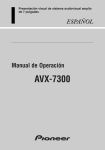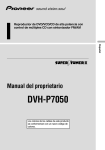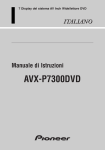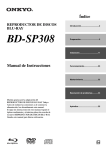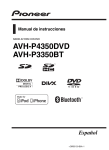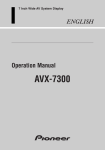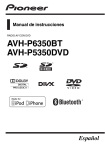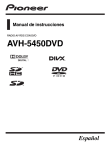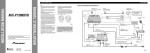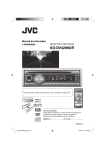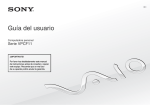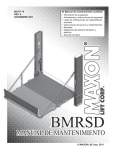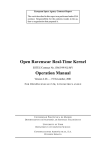Download Instrucciones de operación
Transcript
Presentación visual de sistema audiovisual amplio de 7 pulgadas/Reproductor de DVD ESPAÑOL Manual de Operación AVX-P7300DVD Before Using PRECAUCIONES IMPORTANTES LEA TODAS ESTAS INSTRUCCIONES RELACIONADAS CON SU PRESENTACIÓN VISUAL Y GUÁRDELAS PARA EMPLEARLAS COMO REFERENCIA EN EL FUTURO 1. Lea completa y cuidadosamente este manual antes de instalar su presentación visual. 2. Guarde a mano este manual para utilizarlo como referencia en el futuro. 3. Ponga mucha atención a todas las advertencias de este manual y siga cuidadosamente las instrucciones. 4. No permita que otras personas utilicen este sistema mientras no nayan entendido las instrucciones de operación. 5. No instale la presentación visual donde (i) pueda obstruir la visión del conductor, (ii) afecte al rendimiento de cualquier sistema de funcionamiento o sistema de seguridad del vehículo, incluyendo el air-bag, o (iii) afecte a la habilidad del conductor para manejar con seguridad el vehículo. 6. Como con cualquier accesorio del interior de su vehículo, la presentación visual no deberá ser una distracción para couducir con seguridad su vehículo. Si tiene dificultades al utilizar el sistema o al leer el contenido de la presentación visual, estacione el vehículo en un lugar seguro antes de hacer ajustes. 7. No intente instalar o revisar usted mismo su presentación visual. La instalación o revisión de la presentación visual por personas sin formación ni experiencia en equipos electrónicos y accesorios para automóviles puede ser peligroso y podría exponerle a una descarga eléctrica o a otros peligros. 8. Recuerde ponerse siempre el cinturón de seguridad cuando maneje su vehículo. En el caso de sufrir un accidente, sus lesiones pueden ser mucho más graves si no tiene bien puesto su cinturón de seguridad. i Before Using 3 Contenido Asegúrese de leer esto. Discos compatibles con este producto .......... 7 Operación de disco ...................................... 8 PRECAUCIONES IMPORTANTES .............. i - LEA TODAS ESTAS INSTRUCCIONES RELACIONADAS CON SU PRESENTACIÓN VISUAL Y GUÁRDELAS PARA EMPLEARLAS COMO REFERENCIA EN EL FUTURO Antes de utilizar .................................... 3 Antes de utilizar este producto .................... 3 - Sobre este producto - Sobre este manual - Cómo usar este manual - Para garantizar una conducción segura del automóvil - Precaución - Asegúrese de ajustar el brillo de la imagen - En caso de problema - Prevención contra la descarga de la batería - Memoria de condición - Reposición del microprocesador Discos compatibles con este producto .......... 7 - Características de este reproductor - Qué indican las marcas en los DVDs - Organización de los discos Principales características de este producto .............................................. 10 Cuidados de los discos ................................ 11 - Precaución Extracción y fijación del panel delantero .............................. 12 - Protección contra robos Guía de botones .......................................... 13 - Control remoto - Este producto Uso del controlador remoto ........................ 15 - Pila - Ajuste del interruptor de modo de operación del control remoto 1 Operación de la presentación visual ...................... 17 Desplegado de la presentación visual ........ 17 Ajuste del ángulo de la pantalla ................ 18 Cierre de la presentación visual .................. 19 Cambio del modo amplio .......................... 20 Cambio del color de la iluminación .......... 21 Cambia a la fuente de video ...................... 22 Operaciones básicas .......................... 23 Conexión/desconexión de la alimentación.......................................... 23 - Conexión de la alimentación - Desconexión de la alimentación Reproducción de disco (DVD/Video CD/CD) .......................... 24 - Trabajo con la pantalla de menú Avance y retroceso de capítulo y pista ...... 25 - Salto al capítulo/pista siguiente - Vuelta al capítulo/pista anterior Especificación de título/capítulo/pista (búsqueda directa) ................................ 26 - Especificación de título - Especificación de capítulo - Especificación de una pista Avance y retroceso rápido de disco ............ 27 - Avance rápido - Retroceso rápido Parada de la reproducción............................ 28 Variaciones de reproducción ............ 29 Reproducción de imagen fija, cuadro a cuadro y a cámara lenta ...................... 29 - Reproducción de imagen fija - Reproducción cuadro a cuadro - Reproducción a cámara lenta Cambio del idioma de audio durante la reproducción (audio múltiple) ............ 30 Cambio del idioma de subtítulo durante la reproducción (subtítulo múltiple) .... 31 Cambio del ángulo de visualización durante la reproducción (ángulo múltiple) ........ 32 Operación con visualizaciones de información .................................... 33 Llamada de visualizaciones de información .......................................... 33 Operación con la visualización de información 1 de un DVD .................... 34 - Búsqueda de una escena deseada, inicio de la reproducción desde un tiempo específico - Selección de audio, subtítulo y ángulo Operación con la visualización de información 2 de un DVD .................. 36 - Selección de la gama de repetición - Selección de la salida de audio Operación con la visualización de información de un Video CD................ 37 - Búsqueda de una escena deseada, inicio de la reproducción desde un tiempo específico - Selección de la gama de repetición - Selección de la salida de audio Operación con la visualización de información de un CD .......................... 39 - Búsqueda de una pista deseada - Selección de la gama de repetición - Ajuste de la reproducción aleatoria - Ajuste de la reproducción con exploración Cambio de los ajustes iniciales ........ 41 Llamada del menú de configuración (SET UP MENU) ................................ 41 Ajuste del subtítulo (SUBTITLE LANG.) .......................... 43 - Activación/Desactivación del subtítulo y subtítulo auxiliar - Ajuste del idioma de subtítulo Ajuste del idioma de audio (AUDIO LANG.) .................................. 46 Ajuste del idioma de menú (MENU LANG.) .................................. 47 Ajuste de la restricción de los padres (PARENTAL) ...................................... 47 - Ajuste del número de código y nivel - Cambio del nivel de restricción de los padres Ajuste de la razón de aspecto (TV ASPECT) ...................................... 50 Ajuste de la visualización de marca de ángulo (ANGLE) ............................ 51 Ajuste para salida digital (DIGITAL OUTPUT) .......................... 52 Ajuste de la salida de audio digital y analógica (OUTPUT SELECTION) .... 53 Ajuste del tipo de código del control remoto (REMOTE CODE SELECT)................ 54 Ajuste del visualizador ...................... 55 Operación del menú de ajuste .................... 55 - Selección del menú de ajuste del visualizador - Cambio al ajuste de selección de vídeo - Ajuste del modo de apertura automática - Ajuste del brillo - Ajuste del color - Ajuste de la tonalidad - Ajuste del regulador de la intensidad luminosa Otros ...................................................... 59 Operación con la unidad principal .............. 59 - Activación de la alimentación Uso correcto de la presentación visual ........ 61 - Manejo de la presentación visual - Acerca de la presentación visual de cristal líquido (LCD) - Mantenimiento de la presentación visual en buenas condiciones - Acerca del tubo fluorescente pequeño Localización de fallas .................................. 63 Si se olvida del número de código ............ 67 Mensajes de error ........................................ 67 Lista de códigos de idiomas ...................... 68 Términos ...................................................... 69 Apéndice .............................................. 71 Indice .......................................................... 71 Especificaciones .......................................... 72 2 Antes de utilizar Antes de utilizar Antes de utilizar este producto Sobre este producto • Este producto cumple con las Directivas EMC (89/336/CEE, 92/31/CEE) y Directiva de Marcación CE (93/68/CEE). Sistema de vídeo de un componente conectado Este producto es compatible con el sistema NTSC/PAL. Al conectar otros componentes a este producto, asegúrese de que os componentes sean compatibles con el mismo sistema de vídeo. Caso contrario, las imágenes no se reproducirán correctamente. Sobre este manual Se recomienda familiarizarse con las funciones y operaciones leyendo completamente el manual antes de usar el producto. Es especialmente importante leer y observar las “Precauciones”. Cómo usar este manual Este manual se divide en las siguientes secciones. Explicaciones de las operaciones que se deben llevar a Antes de utilizar: cabo antes de utilizar este producto. Operación de la presentación Explicaciones de cómo utilizar el visualizador. visual: Explicaciones de las operaciones básicas de audio, vídeo Operaciones básicas: y otras operaciones. Variaciones de reproducción: Explicaciones de cómo disfrutar de los varios modos de reproducción. Explicaciones de cómo operar este producto usando las Operación con visualizavisualizaciones de información. ciones de información: Explicaciones de cómo utilizar el menú SET UP MENU Cambio de los ajustes del producto. iniciales: Explicaciones de cómo utilizar el menú de ajuste del Ajuste del visualizador: visualizador. Hay un índice en el margen de cada página en este manual. El título de cada sección se imprime verticalmente en la cabeza de la página izquierda. Cada título de sección también se imprime verticalmente en el margen de la página derecha, junto con las indicaciones de los discos que las explicaciones son aplicables. Utilice esos títulos e indicaciones útiles para buscar informaciones. 3 Para garantizar una conducción segura del automóvil ADVERTENCIA • Para evitar el riesgo de accidentes y violación potencial de las leyes aplicables, este producto no es para uso con una pantalla de vídeo que es visible al motorista. • En algunos países o estados, la visualización de la imagen en una pantalla dentro de un vehículo, aunque por los pasajeros puede ser ilegal. En este caso, las leyes deben ser obedecidas. Antes de utilizar Para asegurar una operación del vehículo segura, las funciones complicadas no pueden operarse durante la conducción. Si se selecciona cualquiera de estas funciones complicadas durante la conducción, en el visualizador se visualiza “YOU CANNOT USE THIS FUNCTION WHILE DRIVING”. Para usar estas funciones, pare su vehículo y aplique el freno de estacionamiento. Cuando utilice un visualizador conectado a la salida de vídeo trasera La salida de vídeo trasera de este producto es para la conexión de un visualizador para permitir que los pasajeros en los asientos traseros vean los discos DVD o Video CD. ADVERTENCIA • NUNCA instale el visualizador en un lugar que permita el motorista ver el DVD o Video CD mientras conduce el automóvil. 4 Antes de utilizar Precaución • Guarde este manual a mano como referencia para los procedimientos de operación y precauciones. • Mantenga siempre el volumen bajo lo suficiente para oír los sonidos de tráfico. • Proteja el producto contra la humedad. • Si la batería del automóvil se desconecta por alguna razón, la memoria programada será apagada y deberá ser programada nuevamente. Asegúrese de ajustar el brillo de la imagen Aunque el ángulo en que la pantalla LCD puede ser posicionada y vista claramente se encuentra limitada debido a su diseño, visibilidad también puede mejorarse ajustando el brillo de las imágenes. Cuando se usa esta presentación visual por primera vez, ajuste la imagen a un brillo que permita una visibilidad clara en el ángulo a usarse. (Refiérase a la página 57.) En caso de problema Cuando este producto no funciona correctamente, comuníquese con su concesionario o centro de servicio PIONEER autorizado. Prevención contra la descarga de la batería Cuando utilice este producto, asegúrese de que el motor del vehículo está funcionando. Si se usa el producto con el motor parado, la batería se descargará. 5 Memoria de condición Esta función memoriza el idioma de audio, idioma de subtítulo, número de ángulo, salida de audio (L, R) y relación de aspecto hecho durante una reproducción de disco usando hasta 30 discos. Sin cualquier operación especial, los ajustes finales se memorizan durante la reproducción de un disco. En la próxima vez que se reproduce el disco, los ajustes memorizados se aplican automáticamente. Nota: • Con algunos discos, el idioma de audio e idioma de subtítulo se especifican automáticamente, y en este caso la memoria de condición no funciona. • Cuando el número de discos excede de 30, los ajustes para el último disco se sobreponen con los ajustes del disco más reciente. Antes de utilizar Reposición del microprocesador Cuando se gira la llave de encendido a OFF, presionar el botón RESET le permite reposicionar el microprocesador a sus ajustes iniciales sin cambiar los ajustes del menú de configuración, memoria de condición y otros ajustes. Presione el botón RESET en los siguientes casos. • Cuando este producto no funciona correctamente. • Cuando mensajes extraños (incorrectos) aparecen en el visualizador. Reposición 1 Gire la llave de ignición a “OFF”. 2 Presione el botón RESET. Utilice la punta de un bolígrafo u otro objeto puntiagudo. Nota: • Después de completar las conexiones o cuando desea borrar todos los ajustes de la memoria o volver el producto a sus ajustes iniciales (de fábrica), arranque el motor o ajuste la llave de ignición a “ACC ON” antes de presionar el botón RESET. 6 Antes de utilizar Discos compatibles con este producto Características de este reproductor Compatible con los formatos DVD, Video CD y CD Los discos DVD, Video CD y CD que llevan las marcas que se muestran a continuación se pueden reproducir en este reproductor. Para los detalles sobre los discos compatibles con este reproductor, consulte la tabla a continuación. Tipos de disco y marcas DVD VIDEO Diámetro/Lados reproducibles DVD VIDEO 12 cm/un lado 12 cm/dos lados DVD VIDEO 8 cm/un lado 8 cm/dos lados VIDEO CD CD Tiempo de reproducción 1 capa 2 capas 1 capa 2 capas Audio digital/Vídeo digital (MPEG2) 133 min. 242 min. 266 min. 484 min. 1 capa 2 capas 1 capa 2 capas Audio digital/Vídeo digital (MPEG2) 41 min. 75 min. 82 min. 150 min. VIDEO CD 12 cm/un lado Audio digital/Vídeo digital (MPEG1) Máx. 74 minutos VIDEO CD simple 8 cm/un lado Audio digital/Vídeo digital (MPEG1) Máx. 20 minutos CD 12 cm/un lado Audio digital Máx. 74 minutos CD simple 8 cm/un lado Audio digital Máx. 20 minutos Las marcas del formato del disco que se muestran arriba se encuentran en las etiquetas de los discos o en sus cajas. Nota: 7 • Con algunos discos de DVD-Video, no se pueden utilizar ciertas funciones. • La reproducción de algunos discos de DVD-Video puede no ser posible. • Con los discos DVD-R/DVD-RW, solamente pueden reproducirse las grabaciones hechas en el formato de video (modo de video). No es posible reproducir discos DVD-RW grabados en el formato de grabación de vídeo (modo VR). • Aun con los discos DVD-R/DVD-RW presentando grabaciones hechas en el formato de video (modo de video), la reproducción no puede ser posible con este producto debido a las características del disco, o rayaduras o suciedad en el disco. La suciedad o condensación del lente dentro de este producto puede también afectar la reproducción. • La reproducción de los discos CD-R/RW y DVD-R/DVD-RW que no han sido terminados no es posible. • La reproducción de discos grabados con una PC usando el formato correcto es posible, pero dependiendo en los ajustes del software de aplicación, entorno y otros factores, la reproducción puede no ser posible. (Para los detalles, pregunte a la tienda o concesionario en donde ha comprado el software de aplicación.) • La reproducción de discos CD-TEXT es posible, pero la visualización de títulos y otras informaciones no es posible. • Discos CD extras se pueden reproducir como CDs de música. Precaución: • La reproducción de discos DVD-Audio y CD-ROM no es posible. Este reproductor puede reproducir solamente discos que llevan las marcas indicadas en la página 7. • DVDs con números de región incompatibles (vea la página 70), no se pueden reproducir en este reproductor. El número de región del reproductor puede encontrarse en la parte superior de este producto. A continuación se muestran las regiones y números de región correspondientes. Antes de utilizar • La reproducción normal de discos CD-R/CD-RW diferentes de discos grabados con un grabador de CD de música puede no ser posible. • La reproducción de discos CD-R/CD-RW de música, aún que de discos grabados con un grabador de CD de música, puede no ser posible con este producto debido a las características del disco o arañazos o suciedad en el disco. La suciedad o condensación en el lente dentro del producto también puede impedir la reproducción. • Si inserta un disco CD-RW en este producto, el tiempo para reproducir será más largo que cuando se inserta un disco CD o CD-R convencional. • Lea las precauciones con los discos CD-R/CD-RW antes de usarlos. Qué indican las marcas en los DVDs Las marcas a continuación se pueden encontrar en las etiquetas y cajas de los discos DVD. Estas marcas indican el tipo de imagen y audio grabados en el disco, y las funciones que se pueden utilizar. Marca Significado Indica el número de sistemas de audio. 2 2 Indica el número de idiomas de subtítulo. 3 Indica el número de ángulos de visualización. 16 : 9 LB Indica el tamaño de la imagen (razón de aspecto: razón de la anchura a la altura de la pantalla). 2 Indica el número de la región en donde la reproducción es posible. ALL 7 Operación de disco Con algunos DVDs, dependiendo de las intenciones del productor del disco, ciertas operaciones pueden ser prohibidas. Del mismo modo, con disco que permiten la operación con menú y operación de dos vías durante la reproducción, la manera de organización de los títulos y capítulos puede impedir ciertas operaciones tales como reproducción repetida. Si esto ocurrir con este reproductor, se visualiza la marca de prohibido “ ”. La marca de prohibido “ ” puede no aparecer con algunos discos. 8 Antes de utilizar Organización de los discos DVD En discos de DVD-Video, el contenido se dividen en títulos que por su vez se dividen en capítulos. Con material de vídeo, un único trabajo (película, etc.) corresponde usualmente a un único título, con diferentes escenas correspondientes a capítulos separados. Con discos de karaoke, una canción corresponde a un título. Sin embargo, algunos discos no se organizan así y, por lo tanto, tenga esto en cuenta al usar la función de búsqueda. Título 1 Capítulo 1 Capítulo 2 Título 2 Capítulo 1 Capítulo 2 DVD Video CD y CD En CDs y Video CDs, los contenidos se dividen en pistas. Una pista usualmente corresponde a una canción. En algunos discos, las pistas también pueden tener un índice. Con Video CDs con PBC (control de reproducción), se puede utilizar el menú para llevar a cabo las operaciones de reproducción. Puede no ser posible utilizar las funciones tales como repetición y búsqueda. Pista 1 Pista 2 Pista 3 Pista 4 Pista 5 CD Pista 1 Pista 2 Video CD 9 Pista 3 Pista 4 Principales características de este producto Se pueden reproducir DVDs, Video CDs (compatibilidad con PBC) y CDs con este producto. Reproducción repetida Se puede disfrutar de diferentes tipos de reproducción repetida. Imagen fija y reproducción cuadro a cuadro Se pueden visualizar imágenes fijas o reproducción de un cuadro a la vez. La reproducción a cámara lenta es posible. Aspecto múltiple Se puede cambiar entre pantalla amplia, caja de letra y visualización panorámica. Audio múltiple Se puede cambiar entre los varios sistemas de audio grabados en un DVD. Subtítulos multilingües Se puede cambiar entre los varios idiomas de subtítulo grabados en un DVD. Angulo múltiple Se puede cambiar entre los varios ángulos de visualización de una escena grabada en un DVD. Video CDs con compatibilidad de PBC Se pueden reproducir Video CDs con PBC (control de reproducción). Restricción de los padres Se puede utilizar esta función para prevenir que los niños vean escenas violentas o escenas destinadas a adultos. Compatibilidad Dolby Digital*/DTS** (Cuando se combina el producto con una Unidad Principal Audiovisual Multicanal Pioneer tal como la unidad AVM-P9000R o AVMP9000) Cuando se usa este producto con una Unidad Principal Audiovisual Multicanal Pioneer, se puede disfrutar de la atmósfera y excitación proveída por las películas DVD y software de música grabados con Dolby 5.1. Antes de utilizar Reproducción a cámara lenta 1 * Fabricado bajo licencia de Dolby Laboratories. “Dolby” y el símbolo con una de doble D son marcas comerciales de Dolby Laboratories. Trabajos confidenciales no publicados. © 1992-1997 Dolby Laboratories. Todos los derechos quedan reservados. **“DTS” es una marca registrada de Digital Theater Systems, Inc. Este producto incorpora la tecnología de protección de derechos de autor que está protegida por derechos de método de ciertas patentes americanas y otros derechos de propiedad intelectual de propiedad de Microvision Corporation y otros propietarios de derechos. El uso de esta tecnología de protección de derechos de autor se debe autorizar por Macrovision Corporation, y se reserva solamente al uso doméstico y otros usos limitados de visualización, a no ser que autorizado por Macrovision Corporation. La ingeniería inversa o desmontaje es prohibida. 10 Antes de utilizar 11 Cuidados de los discos Precaución • Este producto ha sido diseñado para uso solamente con discos completamente circulares, convencionales. El uso de discos de otras formas no es recomendable para este producto. • Verifique todos os discos antes de reproducirlos y descarte los discos grietados, rayados o alabeados. • Limpie los discos sucios o humedecidos desde el centro hacia afuera con un paño suave. • Guarde los discos en sus cajas cuando no los utilice. • Mantenga los discos fuera de la luz solar directa y altas temperaturas. • Limpie los discos sucios o humedecidos desde el centro hacia afuera con un paño suave. • No fije etiquetas ni aplique substancias químicas a los discos. • La condensación puede formarse dentro del reproductor cuando utilice el calentador en días fríos, lo que interferirá con la reproducción. Desactive el reproductor durante una hora aproximadamente y limpie los discos humedecidos con un paño suave. • Las vibraciones del automóvil en la calle pueden interrumpir la reproducción de un disco. • Nunca inserte nada que no sea un disco. No fije una etiqueta o cinta a un disco. • El uso de bencina, diluyente de pintura, insecticida, o otras substancias químicas volátiles puede dañar la superficie del disco. Extracción y fijación del panel delantero Protección contra robos El panel delantero de este producto es extraíble para evitar robos. Cuando el panel delantero es extraído, este producto no operará ya que el panel delantero contiene el receptor de señal y el botón OPEN/CLOSE que son necesarios para la operación. ideo VCD Extracción del panel delantero • Expulse el panel delantero. Antes de utilizar El indicador LED destellará mientras el panel delantero está siendo extraído. Nota: • Tenga cuidado de no asirlo demasiado fuertemente ni dejarlo caer. Fijación del panel delantero • Vuelva a fijar el panel delantero colocándolo en posición. Alinee la ranura en la parte inferior del panel delantero con la guía en el cuerpo principal, y sujételo. Precaución: • Cuando coloca el panel delantero, evite presionar cualquiera de los botones. • Evite exponer el panel delantero a fuertes impactos. • Mantenga el panel delantero fuera de la luz del sol y de altas temperaturas. 12 Antes de utilizar Guía de botones Control remoto w !2 POWER e q MENU TOP r AUDIO RTN t S.TITLE DISP y ANGLE u i o !0 BSSM/ ch call DVD TV BAND RGB MENU WIDE 1 ANGLE 2 3 C CLEAR !1 q Interruptor de selección de código de control remoto (Para los detalles, vea la página 54.) w Botón TOP MENU e Botón MENU r Botón AUDIO t Botón SUBTITLE y Botón ANGLE u Botón REVERSE (1) i Botón PLAY/PAUSE (6) o Botón PREVIOUS (4) 13 !5 !6 !7 !8 !9 V.SEL REAR OPEN/CLOSE !3 !4 4 5 6 10 7 8 9 0 !0 Botón OPEN/ CLOSE (0) !1 Botones numéricos !2 Botón RETURN !3 Botón POWER !4 Botón DISPLAY !55 Controlador de edición !66 Botones STEP (e)/(E) !7 Interruptor de modo de operación del control remoto (Para los detalles, vea la página 16.) !8 !9 @0 @1 @2 @3 @4 @5 @6 @7 @8 @9 @0 @1 @2 @3 @4 Botón FORWARD (¡) Botón RGB Botón STOP (7) Botón NEXT (¢) Botón WIDE Botones ANGLE ( )/( ) Botón CLEAR Botón RESET Ranura de carga de disco Botón V.SOURCE Visualizador Botón de expulsión Este producto El diagrama siguiente muestra la presentación visual cuando está desplegada. !0 Antes de utilizar @8 @3 @2 @6 !3 @9 i @0 o @1 @7 !9 @5 Nota: • Este producto reproduce un único disco de 12 cm o de 8 cm a la vez. No utilice un adaptador para reproducir un disco de 8 cm. • No inserte nada en la ranura de carga de disco que no sea un disco compatible con este producto. • La función de DVD se puede activar/desactivar con el disco en el producto. (Vea la página 23.) • Un disco dejado parcialmente insertado después de la expulsión puede dañarse o caer. 14 Antes de utilizar Uso del controlador remoto Este producto se equipa con un controlador remoto para conveniencia en su operación. • Apunte el controlador en la dirección de la unidad para operarlo. Precaución: • No almacene el controlador remoto en altas temperaturas o a la luz directa del sol. • El controlador puede no funcionar adecuadamente a la luz directa del sol. • No permita que el controlador remoto se caiga al piso, en donde puede quedar aprisionado debajo del pedal de freno o acelerador. Pila • Deslice la bandeja hacia afuera desde la parte trasera del controlador remoto e inserte la pila con los polos (+) y (–) hacia las direcciones apropiadas. Nota: • Cuando utilice por primera vez, tire la parte saliente de la película desde la bandeja. Reemplazo de la pila de lítio: • Utilice solamente pila de lítio “CR2025” de 3 V. Precaución: • Retire la pila cuando no utilice el controlador remoto durante un mes o más tiempo. • En el caso de fuga de líquido de la pila, limpie completamente el controlador remoto y coloque una pila nueva. ADVERTENCIA: • Mantenga la pila de litio fuera del alcance de los niños. Si la pila fuese tragada, consulte un médico inmediatamente. PRECAUCIÓN: • No recargue, desarme, caliente ni tire la pila al fuego. • Utilice solamente una pila de litio CR2025 (3 V). No utilice otros tipos de pilas con este producto. • No toque la pila con instrumentos metálicos. • No guarde la pila de litio con materiales metálicos. • Para deshacerse de pilas usadas, siga los reglamentos gubernamentales y leyes públicas del medio ambiente de su país/área. • Siempre revise cuidadosamente que está cargando la pila con los polos (+) y (–) dirigidos en las direcciones correctas. 15 Ajuste del interruptor de modo de operación del control remoto Cuando utilice este producto con un TV o presentación visual vendido separadamente, puede utilizar el control remoto suministrado para realizar algunas operaciones del TV o presentación visual. Para operar el TV o presentación visual, ajuste el interruptor del modo de operación del control remoto a “TV”. Para operar este producto, ajuste el interruptor a “DVD”. (Vea la página 13.) Cuadros de compatibilidad de funciones Las funciones que se pueden utilizar difieren dependiendo del TV o presentación visual. Refiérase al cuadro siguiente antes de operar. Modelo Número del botón A B C D Botón A.SEL i Botón MENU !0 Botón OPEN/CLOSE !5 Botón BAND !6 (superior) !6 (inferior) Botón BSSM Botón REAR !8 Botón V.SEL !9 Botón RGB @2 Botón WIDE @3 Botón ANGLE E F Antes de utilizar u Nombre del botón 7 Modelo A:AVD-W8000* D:AVX-P7000CD B:AVX-7000 E:AVX-P7300DVD C:AVX-7300 F:GEX-P7000TV * Solamente cuando se selecciona el modo frontal. 16 Operación de la presentación visual Operación de la presentación visual Desplegado de la presentación visual • Encienda el motor de su vehículo. La presentación visual será automáticamente desplegada mediante el modo de apertura/cierre automático. Si la presentación visual no es automáticamente desplegada, presione el botón OPEN/CLOSE. Nota: • El modo de apertura/cierre automático operará la presentación visual de la manera siguiente. * Cuando el interruptor de encendido está en OFF (desactivado) mientras la presentación visual es desplegada, la presentación visual será cerrada en aproximadamente 6 segundos. Cuando el interruptor de encendido está en ON (o girado a ACC), la presentación visual será desplegada automáticamente. * Cuando se usa la UNIDAD MAESTRA AUDIOVISUAL, activando la alimentación desplegará la presentación visual automáticamente. * Instalar el panel delantero despliega la presentación visual automáticamente. (Refiérase a la página 12). • El modo de apertura/cierre automático se puede activar/desactivar. (Vea la página 56.) • Cuando el interruptor de encendido está girado a OFF (desactivado) después que la presentación visual haya sido cerrada, girando el interruptor de encendido de nuevo a ON (o girándolo a ACC), no despliega la presentación visual. En este caso, presione el botón OPEN/CLOSE para desplegar la presentación visual. 17 Ajuste del ángulo de la pantalla El ángulo de la pantalla de este producto cambia en tanto se mantiene presionando el botón ANGLE. • Ajuste la pantalla a un ángulo que sea fácilmente visible. • Si escucha la presentación visual golpeando contra la consola o tablero de su vehículo, presione el botón ANGLE en el lado (–) para mover la pantalla un poco hacia adelante. Nota: • Cuando ajuste el ángulo, asegúrese de presionar el botón ANGLE. Forzando el ajuste de la presentación visual a mano puede dañarla. • Al ángulo ajustado de la presentación visual será memorizada y retornará automáticamente la siguiente vez que la presentación visual sea desplegado. Operación de la presentación visual Precaución: 18 Operación de la presentación visual Cierre de la presentación visual • Apague el motor del vehículo. La presentación visual será automáticamente cerrada por el modo de apertura/cierre automático. Si la presentación visual no cierra automáticamente, presione el botón OPEN/CLOSE. Nota: • Cuando se cierra la presentación visual, compruebe para asegurarse de que se ha cerrado completamente. Si la presentación visual se ha parado en la mitad del camino, dejándola así puede resultar en daños a la presentación visual. • El modo de apertura/cierre automático operará la presentación visual de la manera siguiente. * Cuando el interruptor de encendido está en OFF (desactivado) mientras la presentación visual es desplegada, la presentación visual será cerrada en aproximadamente 6 segundos. Cuando el interruptor de encendido está en ON (o girado a ACC), la presentación visual será desplegada automáticamente. * Al retirar el panel delantero cerrará la presentación visual. (Refiérase a la página 12.) • El modo de apertura/cierre automático se puede activar/desactivar. (Vea la página 56.) • Cuando el interruptor de encendido está girado a OFF (desactivado) después que la presentación visual haya sido cerrada, girando el interruptor de encendido de nuevo a ON (o girándolo a ACC), no despliega la presentación visual. En este caso, presione el botón OPEN/CLOSE para desplegar la presentación visual. 19 Cambio del modo amplio Puede seleccionarse un modo deseado para ampliar una imagen de 4:3 a una de 16:9. • Seleccione el modo deseado en el orden siguiente: Completo (FULL) Una imagen de 4:3 es ampliada solamente en la dirección horizontal, permitiéndole disfrutar una imagen de TV (imagen normal) sin ninguna omisión. Justo (JUST) La imagen es ampliada ligeramente en el centro y la cantidad de ampliación aumenta horizontalmente en los extremos, permitiéndolo disfrutar una imagen de 4:3 sin observar ninguna distorsión aun en una pantalla amplia. Cine (CINEMA) Una imagen es ampliada en la misma proporción como FULL o ZOOM en la dirección horizontal, y mediante una proporción intermedia entre FULL y ZOOM en la dirección vertical; es ideal para una imagen de tamaño cine (imagen de pantalla amplia) en donde los subtítulos quedan afuera. Zoom (ZOOM) Una imagen de 4:3 es ampliada en la misma proporción tanto horizontal como vertical, es ideal para una imagen de tamaño cine (imagen de pantalla amplia). Operación de la presentación visual Completo (FULL) = Justo (JUST) = Cine (CINEMA) = Zoom (ZOOM) = Normal (NORMAL) Normal (NORMAL) Una imagen de 4:3 es visualizada tal como es, sin proporcionar una sensación de distorsión ya que sus proporciones son las mismas que en la de una imagen normal. Nota: • Se pueden memorizar ajustes diferentes para el video de AV, VTR y RGB. Además, también se pueden memorizar diferentes ajustes para un componente (AV) conectado a la entrada AV-BUS. • El modo amplio usado para el ajuste de menú se conmuta a Completo (FULL). El modo amplio vuelve a su ajuste normal cuando se borra el ajuste del menú. • Cuando se ve vídeo en un modo amplio que no coincida con su razón de aspecto original, la imagen puede aparecer da manera diferente. • Recuerde que usar la función de modo amplio de este sistema para propósitos comerciales o públicos puede constituir una infracción de los derechos de autor protegidos por la Ley de Propiedad Intelectual. • La imagen puede aparecer un poco indefinida cuando se ve en el modo CINEMA o ZOOM. 20 Operación de la presentación visual Cambio del color de la iluminación Este producto se equipa con dos colores de iluminación, verde y rojo. Puede seleccionar el color de iluminación deseado. • Cambie al color de iluminación deseado. Sostenga durante 2 segundos. Para cambiar al color previo, repita la operación precedente. 21 Cambia a la fuente de video 7 Cambio a RGB Puede ver vídeos de un componente conectado a la entrada RGB de este producto. • Cambie a RGB. Nota: • Si selecciona el ajuste de selección de vídeo “AVM” en el menú de ajuste de la visualización, el vídeo se fija a RGB. (Vea la página 56.) 7 Cambio a AV y VTR Puede cambiar entre video de un componente conectado a la entrada de video de este producto (VTR), y video desde el reproductor de DVD incorporado o componente conectado a la entrada AV-BUS (AV). Nota: • Cuando se cambia a AV, puede ver video desde el componente AV-BUS seleccionado con la fuente de unidad principal seleccionada. • Seleccione la fuente de vídeo deseada en el siguiente orden: Operación de la presentación visual Repita la operación precedente para cambiar a la fuente de vídeo anterior. AV = VTR Nota: • Si selecciona el ajuste de selección de vídeo “AVM” en el menú de ajuste de la visualización, el vídeo se fija a RGB. (Vea la página 56.) 22 Operaciones básicas Operaciones básicas Conexión/desconexión de la alimentación Conexión de la alimentación Presione el botón SOURCE en la unidad principal. Presione el botón repetidamente hasta seleccionar DVD, y la reproducción del disco comenzará. Nota: • Si estaba reproduciendo un DVD, la reproducción de tal disco continúa desde donde estaba. • Con algunos discos, se puede visualizar un menú. (Vea la página 24.) Desconexión de la alimentación Presione el botón SOURCE durante 1 segundo en la unidad principal. La alimentación se desconecta a la unidad principal. Cuando utilice un visualizador posterior • Aún que la fuente seleccionada con la unidad principal no es DVD, si se conecta la alimentación a este producto con el botón POWER, se puede ver la imagen de DVD de este producto en el visualizador posterior. • Independientemente si la alimentación de la unidad principal está conectada/desconectada, se puede conectar/desconectar la alimentación a este producto. Precauciones • Cuando se conecta la alimentación a este producto presionando el botón POWER, asegúrese de no se olvidar de desconectar la alimentación a este producto. Si se desconecta la alimentación a este producto después de cambiar la visualización de vídeo de DVD, el visualizador muestra que la alimentación a este producto ha sido desconectada. • Cuando expulse un disco (CD o MD) de la fuente seleccionada con la unidad principal, la alimentación se desconecta a la unidad principal. Dependiendo del método de conexión, la imagen en el visualizador posterior puede desaparecer. 23 Reproducción de disco (DVD/Video CD/CD) BAND BSSM/ ch call ANGLE Presione el botón PLAY/PAUSE (6). DVD TV La marca de reproducción ( ) se visualiza durante 4 segundos y la reproducción del disco comienza. RGB MENU V.SEL REAR ideo VCD CD WIDE OPEN/CLOSE VD ANGLE Nota: • Presionar el botón PLAY/PAUSE (6) cuando un disco está siendo reproducido pausa la reproducción. • Si el último disco reproducido ha sido un DVD, la reproducción comienza desde el punto en tal disco en donde se había parado. Con algunos discos, se puede visualizar un menú y la reproducción puede no ser posible desde donde se había parado. Trabajo con la pantalla de menú Con DVDs MENU 1 Utilice el controlador de edición para seleccionar una opción deseada del menú. TOP MENU AUDIO RTN S.TITLE DISP BSSM/ ch call ANGLE BAND DVD TV RGB MENU 2 Haga clic con el controlador de edición. TOP MENU AUDIO RTN S.TITLE DISP ANGLE Operaciones básicas Cuando comienza la reproducción de DVDs que ofrecen menús o de Video CDs con la función PBC (controle de reproducción), se visualiza un menú. La reproducción comienza desde la opción seleccionada. BSSM/ ch call BAND DVD TV RGB 7 Para visualizar el menú Se puede visualizar el menú presionando el botón MENU o TOP MENU mientras un disco está siendo reproducido. Presionar uno de esos botones de nuevo le permite empezar la reproducción desde el punto seleccionado en el menú. Para los detalles, consulte las instrucciones proveídas con el disco. Nota: • La manera de visualizar el menú difiere dependiendo del disco. Continúa en la siguiente página. 24 Operaciones básicas Con Video CDs WIDE OPEN/CLOSE ANGLE 1 2 3 C 4 5 6 10 7 8 9 0 CLEAR Presione los botones numéricos para seleccionar una opción de menú deseada. La reproducción comienza desde la opción seleccionada. La operación con el controlador de edición no es posible. 7 Para visualizar el menú Se puede visualizar el menú presionando el botón RETURN durante la reproducción PBC. Para los detalles, consulte las instrucciones proveídas con el disco. Nota: • Cuando el menú tiene dos o más páginas, presione el botón PREVIOUS (4)/NEXT (¢) para cambiar entre las visualizaciones. • Para reproducir un disco sin utilizar un menú (sin la reproducción PBC), pare la reproducción y presione el botón numérico apropiado para seleccionar la pista deseada. Para volver a la reproducción PBC, pare la reproducción y presione el botón PLAY/PAUSE (6). Avance y retroceso de capítulo y pista Salto al capítulo/pista siguiente BSSM/ ch call ANGLE DVD TV BAND RGB MENU V.SEL Durante la reproducción, presione el botón NEXT (¢). Los números de capítulo/pista se visualizan durante 8 segundos y se avanza al capítulo/pista siguiente. REAR WIDE OPEN/CLOSE ANGLE Vuelta al capítulo/pista anterior S.TITLE DISP BSSM/ ch call ANGLE DVD TV BAND Durante la reproducción, presione el botón PREVIOUS (4). RGB MENU V.SEL REAR WIDE OPEN/CLOSE 1 ANGLE 2 3 C CLEAR 25 Los números de capítulo/pista se visualizan durante 8 segundos, y se vuelve al comienzo del capítulo/pista actual. Presione el botón PREVIOUS (4) dos veces en sucesión para volver al comienzo del capítulo/pista anterior al capítulo/pista actual. Especificación de título/capítulo/pista (búsqueda directa) Especificación de título WIDE OPEN/CLOSE ANGLE 1 2 3 C 4 5 6 10 7 8 9 0 CLEAR Presione el botón numérico correspondiente al número de título deseado con el disco parado. El número de título se visualiza durante 8 segundos y la reproducción comienza desde el título seleccionado. Para seleccionar 3, presione el botón 3. Para seleccionar 10, presione los botones 10 y 0 en orden. Para seleccionar 23, presione los botones 10, 10 y 3 en orden. VD ideo VCD CD Especificación de capítulo ANGLE 1 2 3 C 4 5 6 10 7 8 9 0 CLEAR Presione el botón numérico correspondiente al número de capítulo deseado durante la reproducción. El número de capítulo se visualiza durante 8 segundos y la reproducción comienza desde el capítulo seleccionado. Para seleccionar 3, presione el botón 3. Para seleccionar 10, presione los botones 10 y 0 en orden. Para seleccionar 23, presione los botones 10, 10 y 3 en orden. Operaciones básicas WIDE OPEN/CLOSE Especificación de una pista WIDE OPEN/CLOSE ANGLE 1 2 3 C 4 5 6 10 7 8 9 0 CLEAR Presione el botón numérico correspondiente a un número de pista deseado. El número de pista se visualiza durante 8 segundos y la reproducción comienza desde la pista seleccionada. Para seleccionar 3, presione el botón 3. Para seleccionar 10, presione los botones 10 y 0 en orden. Para seleccionar 23, presione los botones 10, 10 y 3 en orden. Nota: • Con algunos discos, la marca de prohibido “ ” se puede visualizar y la operación puede no ser posible. • Con Video CD, la búsqueda directa no es posible durante la reproducción PBC. 26 Operaciones básicas Avance y retroceso rápido de disco Avance rápido S.TITLE 1 DISP BAND BSSM/ ch call ANGLE DVD TV RGB MENU V.SEL REAR WIDE 2 Durante la reproducción, mantenga presionado el botón FORWARD (¡). La marca de avance rápido ( ) se visualiza mientras se presiona el botón y se lleva a cabo el avance rápido de disco. Suelte el botón FORWARD (¡) en el punto que desea ver/oír el disco. La reproducción continúa desde tal punto. Nota: • Si se presiona el botón FORWARD (¡) durante 5 segundos, el color de la marca de avance rápido ( ) cambia de blanco a azul. Cuando eso ocurre, el avance rápido continúa aún que se suelte el botón FORWARD (¡). Para continuar la reproducción desde un punto deseado, presione el botón PLAY/PAUSE (6). • Si se lleva a cabo el avance rápido hasta el fin de un CD, el avance rápido continúa desde el comienzo del disco. • El avance rápido puede no ser posible en ciertas posiciones en algunos discos. Si eso ocurrir, la reproducción normal continúa automáticamente. Retroceso rápido S.TITLE 1 DISP BSSM/ ch call ANGLE BAND DVD TV RGB MENU V.SEL REAR WIDE OPEN/CLOSE 2 Durante la reproducción, mantenga presionado el botón REVERSE (1). La marca de retroceso rápido ( ) se visualiza mientras se presiona el botón y se lleva a cabo el retroceso rápido del disco. ANGLE Suelte el botón REVERSE (1) en el punto que desea ver/oír el disco. La reproducción continúa desde tal punto. Nota: • Si se presiona el botón REVERSE (1) durante 5 segundos, el color de la marca de retroceso rápido ( ) cambia de blanco a azul. Cuando eso ocurre, el retroceso rápido continúa aún que se suelte el botón REVERSE (1). Para continuar la reproducción desde un punto deseado, presione el botón PLAY/PAUSE (6). • Si se lleva a cabo el retroceso rápido hasta el comienzo de un CD, la reproducción normal continúa. • El retroceso rápido puede no ser posible en ciertas posiciones en algunos discos. Si eso ocurrir, la reproducción normal continúa automáticamente. 27 Parada de la reproducción BSSM/ ch call ANGLE TV VD Presione el botón STOP (7). RGB MENU V.SEL ideo VCD REAR WIDE OPEN/CLOSE 1 CD ANGLE 2 3 C Nota: • Al parar la reproducción de DVD o Video CD (solamente durante la reproducción PBC) presionando el botón STOP (7), tal posición en el disco se memoriza permitiendo la reproducción desde tal punto cuando se reproduce el disco de nuevo. Operaciones básicas Continued overleaf 28 Variaciones de reproducción Variaciones de reproducción Reproducción de imagen fija, cuadro a cuadro y a cámara lenta Reproducción de imagen fija Esta variación le permite pausar la reproducción y ver una imagen fija. BSSM/ ch call ANGLE BAND DVD TV RGB MENU V.SEL REAR WIDE OPEN/CLOSE Presione el botón PLAY/PAUSE (6) durante la reproducción. La marca de imagen fija ( ) se visualiza durante 4 segundos y la reproducción se detiene temporalmente, le permitiendo ver una imagen fija. ANGLE • Para volver a la reproducción normal, presione el botón PLAY/PAUSE (6) una vez más. Reproducción cuadro a cuadro Esta variación le permite mover un cuadro hacia adelante a la vez durante la reproducción. U O S.TITLE Presione el botón STEP (E). DISP BSSM/ ch call ANGLE BAND DVD TV Cada vez que se presiona el botón STEP (E), se mueve un cuadro hacia adelante. RGB MENU V.SEL REAR • Para volver a la reproducción normal, presione el botón PLAY/PAUSE (6). Reproducción a cámara lenta Esta variación le permite reproducir a cámara lenta. AUDIO RTN S.TITLE DISP BSSM/ ch call ANGLE BAND DVD TV RGB MENU V.SEL Presione el botón STEP (E) durante 1 segundo durante la reproducción. La marca de reproducción a cámara lenta ( reproducción a cámara lenta hacia adelante. ) se visualiza, y la REAR • Para volver a la reproducción normal, presione el botón PLAY/PAUSE (6). Nota: • No se produce ningún sonido durante la reproducción de imagen fija, reproducción de cuadro a cuadro y reproducción a cámara lenta. • Dependiendo del disco y de la posición de reproducción en el disco, se puede visualizar la marca de prohibido “ ” indicando que la reproducción de imagen fija, reproducción de cuadro a cuadro y reproducción a cámara lenta no son posibles. • Con algunos discos, las imágenes pueden no aparecer nítidas durante la reproducción cuadro a cuadro y reproducción a cámara lenta. • La reproducción en retroceso cuadro por cuadro y la reproducción de cámara lenta en retroceso no son posibles. 29 30 Cambio del idioma de audio durante la reproducción (audio múltiple) Los DVDs pueden proveer una reproducción de audio con idiomas diferentes y sistemas diferentes (Dolby Digital, DTS, etc.). Con DVDs con grabaciones de audio múltiples, se puede cambiar entre los idiomas y sistemas de audio durante la reproducción. POWER 1 MENU MENU AUDIO RTN S.TITLE DISP ANGLE 2 TOP BAND ideo VCD Presione el botón AUDIO durante la reproducción. La marca de selección de audio ( 8 segundos. BSSM/ ch call VD ) se visualiza durante DVD TV Presione el botón AUDIO mientras se visualiza la marca de selección de audio. El audio cambia cada vez que se presiona el botón AUDIO. Nota: 29 Variaciones de reproducción • Esta función funciona solamente con DVDs con grabaciones de audio múltiple. • El número en la marca “ 2 ” en una caja de DVD indica el número de idiomas/sistemas de audio grabados. • Con algunos DVDs, solamente se puede cambiar entre los idiomas y sistemas de audio usando una visualización de menú. • También se puede cambiar entre idiomas y sistemas de audio usando el menú SET UP MENU. Para los detalles, consulte “Ajuste del idioma de audio” en la página 46. • Solamente la salida digital de audio DTS es posible. Si las salidas digitales ópticas de este producto no se conectan, el audio DTS no se produce y, por lo tanto, seleccione un ajuste de audio diferente de DTS. • Mientras se visualiza la marca de selección de audio, se puede cambiar al número del idioma de audio deseado usando los botones numéricos. • Las indicaciones como “Dolby D” y “5.1ch” indican el sistema de audio grabado en el DVD. Dependiendo del ajuste, la reproducción puede no ser igual al sistema de audio indicado. 30 Variaciones de reproducción Cambio del idioma de subtítulo durante la reproducción (subtítulo múltiple) Con DVDs con grabaciones de subtítulo múltiple, se puede cambiar entre los idiomas de subtítulo durante la reproducción. MENU 1 AUDIO RTN S.TITLE DISP Presione el botón SUBTITLE durante la reproducción. BSSM/ ch call ANGLE BAND DVD TV La marca de selección de subtítulo ( durante 8 segundos. ) se visualiza RGB MENU 2 V.SEL Presione el botón SUBTITLE mientras se visualiza la marca de selección de subtítulo. El idioma de subtítulo cambia cada vez que se presiona el botón SUBTITLE. Nota: • Esta función funciona solamente con DVDs con grabaciones de subtítulo múltiple. • El número en la marca “ 2 ” en la caja de un DVD indica el número de idiomas de subtítulo. • Con algunos DVDs, se pude cambiar entre idiomas solamente usando una visualización de menú. • También se puede cambiar entre los idiomas de subtítulo usando el menú SET UP MENU. Para los detalles, consulte “Ajuste del subtítulo” en la página 43. • Mientras se visualiza la marca de selección de subtítulo, también se puede cambiar a un número de idioma de subtítulo deseado usando los botones numéricos. En este caso, también se puede desactivar la visualización de subtítulo presionando el botón CLEAR. 31 Cambio del ángulo de visualización durante la reproducción (ángulo múltiple) VD Con DVDs con grabaciones de ángulo múltiple (escenas filmadas desde varios ángulos), se pude cambiar entre los ángulos de visualización durante la reproducción. 7 Sobre escenas que le permiten cambiar el ángulo de visualización Durante la reproducción de una escena filmada desde varios ángulos en este producto, la marca de ángulo ( ) se visualiza en la parte inferior de la pantalla. Active o desactive la visualización de la marca de ángulo usando el menú SET UP MENU. Para los detalles, consulte “Ajuste de la visualización de marca de ángulo” en la página 51. S.TITLE DISP BSSM/ ch call ANGLE BAND DVD TV RGB MENU REAR 2 V.SEL Presione el botón ANGLE durante la reproducción de una escena filmada desde varios ángulos. La marca de ángulo ( ) y número de ángulo ( visualizan durante 8 segundos. ) se Presione el botón ANGLE mientras se visualizan la marca de ángulo y el número de ángulo. El ángulo cambia cada vez que se presiona el botón ANGLE. Variaciones de reproducción 1 Nota: • Esta función funciona solamente con DVDs con grabaciones de ángulo múltiple. • La marca “ 3 ” en la caja de un DVD indica que el DVD contiene escenas de ángulo múltiple. El número en la marca “ 3 ” indica el número de ángulos desde los cuales las escenas han sido filmadas. • No se puede cambiar el ángulo durante la reproducción a cámara lenta. • Si se presiona el botón ANGLE durante el avance rápido/retroceso rápido o pausa, el avance rápido/retroceso rápido o pausa se cancela y la reproducción normal continúa, pero el ángulo de visualización no cambia. • Mientras se visualizan la marca de ángulo y el número de ángulo, también se puede cambiar a un número de ángulo deseado usando los botones numéricos. 32 Operación con visualizaciones de información Operación con visualizaciones de información Llamada de visualizaciones de información Las visualizaciones de información le permiten llevar a cabo fácilmente un gran número de operaciones. Eso incluye empezar una reproducción desde un título, capítulo o tiempo específico, ajustar la gama de reproducción repetida y cambiar entre diferentes ajustes de audio y subtítulo. POWER MENU TOP MENU AUDIO RTN S.TITLE DISP BSSM/ ch call ANGLE DVD TV BAND RGB MENU V.SEL 1 Presione el botón DISPLAY. Cada vez que se presiona el botón, la visualización cambia en el siguiente orden: Visualización de información 1 = Visualización de información 2 = Desactivación de visualización = Visualización de información 1 Visualización de información 1 (DVD, por ejemplo) REAR WIDE OPEN/CLOSE 1 ANGLE 2 3 C CLEAR 4 5 6 10 7 8 9 0 REMOTE CONTROLLER Visualización de información 2 (DVD, por ejemplo) Nota: • Para CDs, no hay el ajuste de desactivación de visualización. • Se puede cambiar los ajustes de título, capítulo y tiempo con la visualización de información 1 ó 2. En este manual se explica cómo utilizar la visualización de información 1 para llevar a cabo los ajustes de título, capítulo y tiempo. • Presionar el botón DISPLAY durante el avance/retroceso rápido vuelve la unidad a la reproducción normal. 33 Operación con la visualización de información 1 de un DVD VD Esta visualización le permite utilizar la función de búsqueda para especificar un título o capítulo para buscar una escena deseada, utilizar la función de búsqueda de tiempo para especificar un tiempo para buscar una escena deseada, seleccionar el idioma de audio y de subtítulo deseado, y seleccionar el ángulo deseado. Búsqueda de una escena deseada, inicio de la reproducción desde un tiempo específico Se puede utilizar la función de búsqueda para buscar una escena deseada especificando un título o capítulo, y la función de búsqueda de tiempo para especificar o tiempo en un disco para empezar la reproducción. 1 Mueva el controlador de edición hacia la izquierda/derecha para seleccionar la opción deseada. La opción seleccionada se ilumina en azul. 2 Título Capítulo ideo VCD CD Tiempo Presione los botones numéricos para introducir el número deseado. Para títulos y capítulos • Para saltar 10 títulos o capítulos hacia adelante del título o capítulo actual, presione el botón 10. Para el tiempo (búsqueda de tiempo) Para seleccionar 21 minutos y 43 segundos, presione los botones 2, 1, 4 y 3 en orden. Para seleccionar 1 hora y 11 minutos, convierta el tiempo a 71 minutos y 00 segundos, y presione los botones 7, 1, 0 y 0 en orden. • Para saltar 10 segundos hacia adelante del tiempo seleccionado, presione el botón 10. Nota: • Presionar el botón CLEAR cancela el número introducido. • También se puede seleccionar títulos y capítulo moviendo el controlador de edición hacia arriba/abajo. 3 Mientras se visualiza el número introducido, haga clic con el controlador de edición. Eso empieza la reproducción desde la escena seleccionada. Nota: • Con discos con un menú, también se puede presionar el botón MENU o botón TOP MENU y hacer las selecciones desde el menú visualizado. • Con algunos discos, también se puede visualizar la marca de prohibido “ ” indicando que los títulos, capítulos y tiempo no se pueden especificar. • La búsqueda de capítulo y búsqueda de tiempo no son posibles cuando la reproducción de disco ha sido parada. Operación con visualizaciones de información Para seleccionar 3, presione el botón 3. Para seleccionar 10, presione los botones 1 y 0 en orden. Para seleccionar 23, presione los botones 2 y 3 en orden. 7 Búsqueda directa Aún sin usar la visualización de información, se puede iniciar la reproducción desde un título o capítulo específico. Para los detalles, consulte la página 26. 34 Operación con visualizaciones de información Selección de audio, subtítulo y ángulo Se puede hacer la selección de audio (idioma, estéreo, tipo de audio como Dolby Digital, etc.), idioma de subtítulo y ángulo. 1 Mueva el controlador de edición hacia la izquierda/derecha para seleccionar la opción deseada. La opción seleccionada se ilumina en azul. 2 Audio Subtítulos Angulo Mueva el controlador de edición hacia arriba/abajo al ajuste deseado. La visualización cambia al ajuste seleccionado. Para audio Las opciones disponibles son las siguientes: Audio 1 Ô Audio 2 Ô Audio 3 Ô Audio 1 Para subtítulos Las opciones disponibles son las siguientes: Subtítulo 1 Ô Subtítulo 2 Ô Desactivación de subtítulo Ô Subtítulo 1 Para ángulo Las opciones disponibles son las siguientes: Angulo 1 Ô Angulo 2 Ô Angulo 3 Ô Angulo 1 Nota: • El número de opciones depende de cuantas opciones han sido grabadas en el DVD. • Se puede cambiar el audio, subtítulo y ángulo durante la reproducción usando los respectivos botones. Para los detalles, consulte “Variaciones de reproducción” en la página 29. • También se pueden cambiar los ajustes introduciendo números con los botones numéricos. • Las indicaciones como “Dolby D” y “5.1ch” indican el sistema de audio grabado en el DVD. Dependiendo del ajuste, la reproducción puede no ser igual al sistema de audio indicado. 35 Operación con la visualización de información 2 de un DVD VD Además de las funciones de búsqueda de audio y búsqueda de tiempo de la visualización de información 1, esta visualización le permite seleccionar la gama de reproducción repetida, y seleccionar la salida de audio. Selección de la gama de repetición Se puede elegir entre reproducción repetida de un disco, título o capítulo. 1 Mueva el controlador de edición hacia la izquierda/derecha para seleccionar la opción de gama de repetición. La opción de gama de repetición se ilumina en azul. 2 Gama de repetición Mueva el controlador de edición hacia arriba/abajo para cambiar al ajuste deseado. La visualización cambia en el siguiente orden: Disc (disco) Ô Title (título) Ô Chapter (capítulo) Ô Disc (disco) • Cuando se selecciona Disc, la reproducción de todo el disco se repite. Cuando se selecciona Title o Chapter, se repite solamente tal título o capítulo. Nota: Selección de la salida de audio Se puede seleccionar entre salida de audio estéreo y monofónica. 1 Mueva el controlador de edición hacia la izquierda/derecha para seleccionar la opción de audio. La opción de audio se ilumina en azul. 2 Audio Mueva el controlador de edición hacia arriba/abajo para cambiar al ajuste deseado. La visualización cambia al ajuste seleccionado. L+R (estéreo) Ô L (izquierda) Ô R (derecha) Ô L+R (estéreo) • Cuando se selecciona estéreo, el audio se produce a través de los canales izquierdo y derecho. Cuando se selecciona izquierda o derecha, el audio se produce solamente a través del canal seleccionado. Operación con visualizaciones de información • Cuando se selecciona la reproducción repetida de un disco DVD, la reproducción se detiene y dependiendo del disco, se visualiza un menú en el fin de la reproducción de todo el disco. 36 Operación con visualizaciones de información Operación con la visualización de información de un Video CD Esta visualización le permite utilizar la función de búsqueda para especificar una pista para buscar escenas deseadas, utilizar la función de búsqueda de tiempo para especificar un tiempo para buscar una escena deseada, cambiar la salida de audio, y seleccionar la gama de reproducción repetida. Durante la reproducción de Video CDs con PBC (control de reproducción), se visualiza “PLAYBACK CONTROL ON”. Durante tal reproducción, no se pueden usar las funciones de búsqueda de audio y búsqueda de tiempo ni se puede seleccionar la gama de reproducción repetida. (Vea la página 25.) Búsqueda de una escena deseada, inicio de la reproducción desde un tiempo específico Se puede utilizar la función de búsqueda para buscar una escena deseada especificando una pista, y la función de búsqueda de tiempo para especificar el tiempo en un disco para empezar la reproducción. 1 Mueva el controlador de edición hacia la izquierda/derecha para seleccionar la opción deseada. La opción seleccionada se ilumina en azul. 2 Pista Tiempo Presione los botones numéricos para introducir el número deseado. Para pistas Para seleccionar 3, presione el botón 3. Para seleccionar 10, presione los botones 1 y 0 en orden. Para seleccionar 23, presione los botones 2 y 3 en orden. • Para saltar 10 pistas hacia adelante de la pista actual, presione el botón 10. Para el tiempo (búsqueda de tiempo) Para seleccionar 21 minutos y 43 segundos, presione los botones 2, 1, 4 y 3 en orden. Para seleccionar 1 hora y 11 minutos, convierta el tiempo a 71 minutos y 00 segundos, y presione los botones 7, 1, 0 y 0 en orden. • Para saltar 10 segundos hacia adelante del tiempo seleccionado, presione el botón 10. Nota: • Presionar el botón CLEAR cancela el número introducido. • También se puede seleccionar títulos y capítulo moviendo el controlador de edición hacia arriba/abajo. 37 3 Mientras se visualiza el número introducido, haga clic con el controlador de edición. Eso empieza la reproducción desde la escena seleccionada. ideo VCD Nota: • La búsqueda de tiempo no es posible mientras el disco está parado. 7 Búsqueda directa Aún sin usar la visualización de información, se puede iniciar la reproducción desde una pista deseada. Para los detalles, consulte la página 26. Selección de la gama de repetición Se puede elegir entre reproducción repetida de un disco o de una pista. 1 Mueva el controlador de edición hacia la izquierda/derecha para seleccionar la opción de repetición deseada. La opción de la gama de repetición se ilumina en azul. 2 Gama de repetición Mueva el controlador de edición hacia arriba/abajo al ajuste deseado. • Cuando se selecciona Disc, la reproducción de todo el disco se repite. Cuando se selecciona Track, se repite solamente tal pista. Nota: • Cuando se selecciona la reproducción repetida de un disco Video CD, la reproducción se detiene y dependiendo del disco, se visualiza un menú en el fin de la reproducción de todo el disco. Selección de la salida de audio Se puede seleccionar entre salida de audio estéreo y monofónica. 1 Mueva el controlador de edición hacia la izquierda/derecha para seleccionar la opción de audio. La opción de audio se ilumina en azul. 2 Audio Mueva el controlador de edición hacia arriba/abajo para cambiar al ajuste deseado. Operación con visualizaciones de información La visualización cambia al ajuste seleccionado. Disc (disco) Ô Track (pista) La visualización cambia al ajuste seleccionado. L+R (estéreo) Ô L (izquierda) Ô R (derecha) Ô L+R (estéreo) • Cuando se selecciona estéreo, el audio se produce a través de los canales izquierdo y derecho. Cuando se selecciona izquierda o derecha, el audio se produce solamente a través del canal seleccionado. 38 Operación con visualizaciones de información Operación con la visualización de información de un CD Esta visualización le permite utilizar la función de búsqueda para especificar una pista para la búsqueda de una pista deseada, seleccionar la gama de reproducción repetida, y activar/desactivar la reproducción aleatoria y reproducción con exploración. Búsqueda de una pista deseada Se puede utilizar la función de búsqueda para especificar una pista para buscar una pista deseada. 1 Mueva el controlador de edición hacia la izquierda/derecha para seleccionar la opción de pista. Pista La opción de pista se ilumina en azul. 2 Presione los botones numéricos para introducir el número de pista deseado. Para seleccionar 3, presione el botón 3. Para seleccionar 10, presione los botones 1 y 0 en orden. Para seleccionar 23, presione los botones 2 y 3 en orden. • Para saltar 10 pistas hacia adelante de la pista actual, presione el botón 10. Nota: • Presionar el botón CLEAR cancela el número introducido. • También se pueden seleccionar las pistas moviendo el controlador de edición hacia arriba/abajo. 3 Mientras se visualiza el número introducido, haga clic con el controlador de edición. La reproducción da pista seleccionada comienza. Selección de la gama de repetición Se puede elegir entre reproducción repetida de un disco o de una pista. 1 Mueva el controlador de edición hacia la izquierda/derecha para seleccionar la opción de la gama de repetición. La opción de la gama de repetición se ilumina en azul. 2 Gama de repetición Mueva el controlador de edición hacia arriba/abajo para cambiar al ajuste deseado. La visualización cambia al ajuste seleccionado. Disc (disco) Ô Track (pista) • Cuando se selecciona Disc, la reproducción de todo el disco se repite. Cuando se selecciona Track, se repite solamente tal pista. 39 Ajuste de la reproducción aleatoria Las pistas del CD que se está escuchando actualmente se reproducen en un orden aleatorio. 1 Mueva el controlador de edición hacia la izquierda/derecha para seleccionar la opción de reproducción aleatoria. La opción de reproducción aleatoria se ilumina en azul. 2 Reproducción aleatoria CD Mueva el controlador de edición hacia arriba/abajo para cambiar al ajuste deseado. La visualización cambia al ajuste seleccionado. ON (Activación) Ô OFF (Desactivación) Ajuste de la reproducción con exploración El comienzo de cada pista en el CD que se está escuchando actualmente se reproduce durante 10 segundos aproximadamente. 1 La opción de reproducción con exploración se ilumina en azul. 2 Reproducción con exploración Mueva el controlador de edición hacia arriba/abajo para activar la reproducción con exploración. La visualización cambia al ajuste seleccionado. ON (Activación) Ô OFF (Desactivación) 3 Al encontrar la pista deseada, mueva el controlador de edición hacia arriba/abajo para cancelar la reproducción con exploración. Nota: • La reproducción con exploración se cancela automáticamente después que todas las pistas han sido exploradas Operación con visualizaciones de información Mueva el controlador de edición hacia la izquierda/derecha para seleccionar la opción de reproducción con exploración. 40 Cambio de los ajustes iniciales Cambio de los ajustes iniciales Llamada del menú de configuración (SET UP MENU) Se puede utilizar este menú para cambiar los ajustes de audio, subtítulo, restricción de los padres y otros ajustes de DVD. POWER MENU TOP MENU AUDIO RTN S.TITLE DISP Presione el botón STOP (7). Presione el botón MENU con el disco parado. El menú SET UP MENU se visualiza. BSSM/ ch call ANGLE 1 2 DVD TV BAND RGB MENU V.SEL REAR WIDE OPEN/CLOSE 1 ANGLE 2 3 C CLEAR 4 5 6 10 7 8 9 0 3 REMOTE CONTROLLER Presione el botón NEXT (¢). El segundo menú SET UP MENU se visualiza. Nota: • Para cambiar al primer menú SET UP MENU, presione el botón PREVIOUS (w2). 41 VD 4 Presione el botón NEXT (¢). El tercer menú SET UP MENU se visualiza. Nota: • Para cambiar al segundo menú SET UP MENU, presione el botón PREVIOUS (w2). Nota: • Si se presiona el botón MENU durante la visualización de un menú SET UP MENU, el menú SET UP MENU se cancela y la unidad vuelve a la visualización anterior. 7 Vuelta a la visualización anterior El menú SET UP MENU le permite cambiar entre las visualizaciones de diferentes opciones de ajuste. Para continuar a llevar a cabo otros ajustes, o si se comete un error durante un ajuste, presione el botón RETURN para volver a la visualización anterior cuantas veces quiera. Cambio de los ajustes iniciales 42 Cambio de los ajustes iniciales Ajuste del subtítulo (SUBTITLE LANG.) Se puede ajustar un idioma de subtítulo deseado. Si el idioma de subtítulo seleccionado ha sido grabado en el DVD, los subtítulos se visualizan en tal idioma. También se puede activar/desactivar la visualización de subtítulo y de subtítulo auxiliar. Activación/Desactivación del subtítulo y subtítulo auxiliar Se puede activar/desactivar el subtítulo y subtítulo auxiliar como deseado. 1 Mueva el controlador de edición hacia arriba/abajo para seleccionar “SUBTITLE LANG.”. “SUBTITLE LANG.” se ilumina en azul. 2 Haga clic con el controlador de edición. 3 Mueva el controlador de edición para seleccionar el ajuste de activación/ desactivación de subtítulo (LANGUAGE) o de activación/desactivación de subtítulo auxiliar (ASSIST). 4 Un menú de idioma de subtítulo se visualiza. Haga clic con el controlador de edición. Cada vez que hace un clic con el controlador de edición, se activa o desactiva el ajuste seleccionado. 7 Subtítulo auxiliar El subtítulo auxiliar ofrece explicaciones para las personas con deficiencia auditiva. Sin embargo, los subtítulos se visualizan solamente si han sido grabados en el DVD. 43 Ajuste del idioma de subtítulo VD Se puede ajustar el idioma de subtítulo deseado. 1 Mueva el controlador de edición hacia arriba/abajo para seleccionar “SUBTITLE LANG.”. “SUBTITLE LANG.” se ilumina en azul. 2 Haga clic con el controlador de edición. 3 Mueva el controlador de edición hacia arriba/abajo para seleccionar “LANGUAGE SELECT”. Un menú de idioma de subtítulo se visualiza. “LANGUAGE SELECT” se visualiza en azul. 4 Haga clic con el controlador de edición. 5 Mueva el controlador de edición hacia arriba/abajo para seleccionar el idioma deseado. Un menú de selección de idioma se visualiza. Nota: • Para cambiar al segundo menú de selección de idioma, presione el botón NEXT (¢). • Para volver al primer menú de selección de idioma, presione el botón PREVIOUS (4). Continúa en la siguiente página. Cambio de los ajustes iniciales El idioma ajustado actualmente se ilumina con una marca “ ”. El idioma seleccionado con el controlador de edición se ilumina en azul. 44 Cambio de los ajustes iniciales 6 Haga clic con el controlador de edición. Un idioma de subtítulo se ajusta. Nota: • Si el idioma seleccionado no está grabado en el disco, se visualizan los idiomas especificados en el disco. • También se puede cambiar el idioma de subtítulo durante la reproducción con el botón SUBTITLE. (Vea la página 31.) • Aún que se utilice el botón SUBTITLE para cambiar el idioma de subtítulo, esto no afecta los ajustes aquí. • Presionar el botón RETURN vuelve la unidad a la visualización anterior. 7 Cuando se selecciona “OTHERS” Cuando se selecciona “OTHERS”, una visualización de introducción de código de idioma aparece. Consulte el “Lista de códigos de idiomas” (vea la página 68), usando los botones numéricos para introducir el código de cuatro dígitos del idioma deseado, y haga clic con el controlador de edición. Nota: • Presionar el botón CLEAR cancela los números introducidos. 45 Ajuste del idioma de audio (AUDIO LANG.) VD Se puede ajustar el idioma de audio preferido. 1 Mueva el controlador de edición hacia arriba/abajo para seleccionar “AUDIO LANG.”. “AUDIO LANG.” se ilumina en azul. 2 Haga clic con el controlador de edición. 3 Mueva el controlador de edición hacia arriba/abajo para seleccionar el idioma de audio deseado. Un menú de idioma de audio se visualiza. El idioma ajustado actualmente se ilumina con una marca “ ”. El idioma seleccionado con el controlador de edición se ilumina en azul. Nota: • Para cambiar al segundo menú de idioma de audio, presione el botón NEXT (¢). • Para volver al primer menú de idioma de audio, presione el botón PREVIOUS (4). Haga clic con el controlador de edición. El idioma de audio se ajusta. Nota: • Si el idioma seleccionado no está grabado en el disco, se produce el idioma especificado en el disco. • También se puede cambiar el idioma de audio durante la reproducción con el botón AUDIO. (Vea la página 30.) • Aún que se utilice el botón AUDIO para cambiar el idioma de audio, esto no afecta los ajustes aquí. • Presionar el botón RETURN vuelve la unidad a la visualización anterior. • Si ha seleccionado “OTHERS”, consulte “Cuando se selecciona “OTHERS”” en la página 45. Cambio de los ajustes iniciales 4 46 Cambio de los ajustes iniciales Ajuste del idioma de menú (MENU LANG.) Se puede ajustar el idioma preferido para las visualizaciones de los menús grabados en un disco. 1 Mueva el controlador de edición hacia arriba/abajo para seleccionar “MENU LANG.”. “MENU LANG.” se ilumina en azul. 2 Haga clic con el controlador de edición. 3 Mueva el controlador de edición hacia arriva/abajo para seleccionar el idioma de menú deseado. Un menú de idioma de menú se visualiza. El idioma ajustado actualmente se ilumina con una marca “ ”. El idioma seleccionado con el controlador de edición se ilumina en azul. Nota: • Para cambiar al segundo menú de idioma de menú, presione el botón NEXT (¢). • Para volver al primer menú de idioma de menú, presione el botón PREVIOUS (4). 4 Haga clic con el controlador de edición. El idioma de menú se ajusta. Nota: • Si el idioma seleccionado no está grabado en el disco, se visualiza el idioma especificado en el disco. • Presionar el botón RETURN vuelve la unidad a la visualización anterior. • Si ha seleccionado “OTHERS”, consulte “Cuando se selecciona “OTHERS”” en la página 45. Ajuste de la restricción de los padres (PARENTAL) Algunos DVDs le permiten utilizar la restricción de los padres para restringir la visualización de escenas violentas o destinadas a adultos. Se puede ajustar el nivel de restricción en pasos como deseado. Ajuste del número de código y nivel Cuando utilice esta función por primera vez, registre su número de código. Si no se registra un número de código, la restricción de los padres no funciona. 1 Mueva el controlador de edición hacia arriba/abajo para seleccionar “PARENTAL”. “PARENTAL” se ilumina en azul. 47 2 Haga clic con el controlador de edición. 3 Presione los botones numéricos para introducir un número de código de cuatro dígitos. 4 5 VD Haga clic con el controlador de edición. El número de código se ajusta, y ahora se puede ajustar el nivel. Mueva el controlador de edición hacia la izquierda/derecha para seleccionar el nivel deseado. Nivel Detalles de la restricción de los padres LEVEL 8 (Nivel 8) La reproducción de todo el disco es posible. (Ajuste inicial) LEVEL 7 (Nivel 7) – LEVEL 2 (Nivel 2) Esto previne la reproducción de discos con material destinado a adultos. (La reproducción de discos para niños y discos generales es posible.) LEVEL 1 (Nivel 1) Solamente la reproducción de discos para niños es posible. Haga clic con el controlador de edición. El nivel de la restricción de los padres se ajusta. Nota: • Se recomienda mantener un registro del número de código para no se olvidar. • El nivel de restricción de los padres está registrado en el disco. Se puede comprobarlo en la caja del disco, literatura incluida o en el propio disco. Con discos sin un nivel de restricción de los padres, no se puede utilizar la restricción de los padres. • Con algunos discos, la restricción de los padres funciona para saltar ciertas escenas solamente, continuando con la reproducción normal. Para los detalles, consulte las instrucciones del disco. • Presionar el botón RETURN vuelve la unidad a la visualización anterior. Cambio de los ajustes iniciales 6 El menú de ajuste de restricción de los padres se visualiza. 48 Cambio de los ajustes iniciales Cambio del nivel de restricción de los padres Se puede cambiar el nivel de restricción de los padres. 1 Mueva el controlador de edición hacia arriba/abajo para seleccionar “PARENTAL”. “PARENTAL” se ilumina en azul. 2 Haga clic con el controlador de edición. 3 Presione los botones numéricos para introducir el número de código registrado. 4 Haga clic con el controlador de edición. El menú de restricción de los padres se visualiza. Esto introduce el número del código, y ahora se puede cambiar el nivel. Nota: • Si se introduce un número de código incorrecto, se visualiza la marca de prohibido “ ”. Presione el botón CLEAR e introduzca el número de código correcto. • Si se olvida del número de código, consulte “Si se olvida del número de código” en la página 67. 5 Mueva el controlador de edición hacia la izquierda/derecha para seleccionar el nivel deseado. 6 Haga clic con el controlador de edición. El nuevo nivel de restricción de los padres se ajusta. Nota: • Presionar el botón RETURN vuelve la unidad a la visualización anterior. 7 Cuando reproduce DVDs que permiten la restricción de los padres Cuando reproduce un disco que permite la restricción de los padres, se pueden visualizar las indicaciones de introducción del número de código. Si esto ocurrir y no se introduce el número de código correcto, la reproducción no comenzará. 49 Ajuste de la razón de aspecto (TV ASPECT) VD Hay dos tipos de visualización. Una visualización en pantalla amplia que tiene una razón de la anchura a la altura (aspecto de TV) de 16:9, y una otra visualización regular que tiene un aspecto de TV de 4:3. Cuando conecte un visualizador a la salida de vídeo trasera, ajuste el aspecto de TV correcto para tal visualizador. Nota: • Si cambia el aspecto de TV, la visualización de este producto cambia al mismo ajuste. 1 Mueva el controlador de edición hacia arriba/abajo para seleccionar “TV ASPECT” en el segundo menú SET UP MENU. “TV ASPECT” se ilumina en azul. (Para los detalles, vea la página 41.) 2 Haga clic con el controlador de edición. 3 Mueva el controlador de edición hacia arriba/abajo para seleccionar el aspecto de TV deseado. El menú de aspecto de TV se visualiza. El aspecto de TV ajustado actualmente se ilumina con una marca “ ”. El aspecto de TV seleccionado con el controlador de edición se ilumina en azul. Detalle del ajuste 16:9 Seleccione cuando utilice un visualizador de pantalla amplia. (Ajuste inicial) LETTER BOX (Caja de letra) Seleccione cuando utilice un visualizador regular. Cuando reproduce discos con imágenes grabadas con un aspecto de TV de 16:9, la imagen aparece en la forma de una caja de letra con bandas negras en las partes superior e inferior de la pantalla. PANSCAN (Exploración panorámica) Seleccione cuando utilice un visualizador regular. Cuando reproduce discos con imágenes grabadas con un aspecto de 16:9, la imagen se corta a la derecha e izquierda de la pantalla. Haga clic con el controlador de edición. Cambio de los ajustes iniciales 4 Aspecto de TV El aspecto de TV se ajusta. Precaución: • Cuando utilice un visualizador regular, seleccione “LETTER BOX” o “PANSCAN”. Seleccionar 16:9 puede resultar en una imagen anormal. • Cuando reproduce discos que no especifican “PANSCAN”, la reproducción se lleva a cabo con “LETTER BOX”, aún que se seleccione “PANSCAN”. Compruebe si la caja del disco lleva la marca “ 16 : 9 LB ”. (Vea la página 8.) • Algunos discos no permiten el cambio del aspecto de TV. Para los detalles, consulte las instrucciones del disco. • Presionar el botón RETURN vuelve la unidad a la visualización anterior. 50 Cambio de los ajustes iniciales Ajuste de la visualización de marca de ángulo (ANGLE) Con disco con grabaciones de ángulo múltiple, la marca de ángulo se visualiza en la derecha inferior de la pantalla durante la reproducción de escenas que permiten la visualización en ángulo múltiple. Se puede activar y desactivar la visualización de la marca de ángulo múltiple. 1 Mueva el controlador de edición hacia arriba/abajo para seleccionar “ANGLE” en el segundo menú SET UP MENU. “ANGLE” se ilumina en azul. (Para los detalles, vea la página 41.) 2 Haga clic con el controlador de edición. 3 Mueva el controlador de edición hacia arriba/abajo para activar (ON) o desactivar (OFF) la visualización de la marca de ángulo múltiple. El menú de marca de ángulo se visualiza. El opción ajustado actualmente se ilumina con una marca “ ”. La opción seleccionada con el controlador de edición se ilumina en azul. 4 Haga clic con el controlador de edición. La visualización de la marca de ángulo se activa o desactiva. Nota: • Presionar el botón RETURN vuelve la unidad a la visualización anterior. 51 Ajuste para salida digital (DIGITAL OUTPUT) VD Ajuste la salida digital correctamente de acuerdo a los componentes que esté usando con esta unidad. No hay necesidad de cambiar los ajustes si esta unidad no está conectada para salida digital. Precaución: • Un ajuste incorrecto puede resultar en ruidos y daños a los altavoces y, por lo tanto, asegúrese de leer los manuales de los componentes conectados. 1 Mueva el controlador de edición hacia arriba/abajo para seleccionar “DIGITAL OUTPUT” en el segundo menú SET UP MENU. “DIGITAL OUTPUT” se ilumina en azul. (Para los detalles, vea la página 41.) 2 Haga clic con el controlador de edición. 3 Mueva el controlador de edición hacia arriba/abajo para seleccionar el ajuste de salida digital deseado. El menú de ajuste de la salida digital se visualiza. 4 Salida digital Detalle del ajuste Dolby D/LPCM Seleccione cuando utilice un amplificador y decodificador compatible con Dolby Digital. La señal Dolby Digital se produce como es. (Ajuste inicial) LPCM Seleccione cuando utilice un amplificador y decodificador que no sea compatible con Dolby Digital. La señal Dolby Digital se convierte y se produce como una señal PCM lineal. Haga clic con el controlador de edición. Cambio de los ajustes iniciales El ajuste de salida digital ajustado actualmente se ilumina con una marca “ ”. El ajuste de salida digital seleccionado con el controlador de edición se ilumina en azul. El ajuste de salida digital seleccionado se fija. Nota: • La salida PCM lineal de audio DTS no es posible. Si se selecciona el ajuste LPCM, el audio DTS no se produce. • Cuando utilice este producto con una Unidad Principal Audiovisual Multicanal Pioneer con entrada digital (AVM-P9000R o AVM-P9000, por ejemplo), seleccione el ajuste “Dolby D /LPCM”. • Cuando se usa el producto con el modelo “DEX-P9R” o “DEX-P9”, seleccione el ajuste “LPCM”. • Presionar el botón RETURN vuelve la unidad a la visualización anterior. 52 Cambio de los ajustes iniciales Ajuste de la salida de audio digital y analógica (OUTPUT SELECTION) Se puede ajustar la salida de audio PCM lineal para las salidas digital y analógica. Ajuste la salida de audio correctamente de acuerdo a los componentes que esté usando con esta unidad. Precaución: • Si se hace un ajuste incorrecto, no se producirá ningún sonido y, por lo tanto, asegúrese de leer los manuales de los componentes conectados. 1 Mueva el controlador de edición hacia arriba/abajo para seleccionar “OUTPUT SELECTION” en el segundo menú SET UP MENU. “OUTPUT SELECTION” se ilumina en azul. (Para los detalles, vea la página 41.) 2 Haga clic con el controlador de edición. 3 Mueva el controlador de edición hacia arriba/abajo para seleccionar el ajuste de salida de audio deseado. El menú de ajuste de la salida de audio se visualiza. El ajuste de salida de audio seleccionado actualmente se ilumina con una marca “ ”. El ajuste de salida de audio seleccionado con el controlador de edición se ilumina en azul. Ajuste de salida Detalle del ajuste 4 48kHz Seleccione este ajuste cuando utilice conexiones digitales. Una señal de 48 kHz se produce independientemente de la frecuencia de muestreo de audio. Una señal de 96 kHz se convierte a una señal de 48 kHz. (Ajuste inicial) 96kHz Seleccione este ajuste cuando utilice conexiones analógicas. La señal se produce con la misma frecuencia de la frecuencia de muestreo de audio. Con una señal de 96 kHz, se puede disfrutar de un sonido de calidad excepcionalmente alta. Haga clic con el controlador de edición. El ajuste de salida de audio seleccionado se fija. Nota: 53 • Con discos grabados con una señal de 96 kHz, si se selecciona el ajuste “96kHz”, el audio no se produce desde la salida digital. • Con discos no presentando una señal de protección de copia CSS (Sistema de mezclado de contenido), se genera una señal digital de 96 kHz. • Cuando utilice esta unidad con una Unidad Principal Audiovisual Multicanal Pioneer (AVMP9000R o AVM-P9000, por ejemplo), seleccione el ajuste “48kHz”. Si se selecciona el ajuste “96kHz”, no se producirá ningún sonido cuando se reproduzcan discos con grabaciones de 96 kHz. • Presionar el botón RETURN vuelve la unidad a la visualización anterior. Ajuste del tipo de código del control remoto (REMOTE CODE SELECT) VD Cuando utilice este producto con un reproductor de DVD Pioneer, ajuste el código remoto del control remoto suministrado para permitir la operación solamente de este producto. Hay dos códigos remotos: CODE TYPE A y CODE TYPE B. Cuando utilice este producto con un reproductor de Multi-DVD “XDV-P9”, seleccione CODE TYPE B. Cuando utilice este producto con una unidad de navegación DVD, seleccione CODE TYPE A. Precaución: • Cuando cambie el tipo de código, ajuste el interruptor en el lado izquierdo del control remoto a la misma posición. (Vea la página 13.) 1 Cambie al tercer menú SET UP MENU “REMOTE CODE SELECT”. “REMOTE CODE SELECT” se visualiza en azul. (Para los detalles, vea la página 41.) 2 Haga clic con el controlador de edición. 3 Mueva el controlador de edición hacia arriba/abajo para seleccionar el tipo de código deseado. El menú de selección de tipo de código se visualiza. El tipo de código ajustado actualmente se indica mediante la marca “ ”. El tipo de código seleccionado con el mando joystick se indica en color azul. Haga clic con el controlador de edición. Eso especifica el tipo de código seleccionado. Nota: • Presionar el botón RETURN vuelve la unidad a la visualización anterior. Cambio de los ajustes iniciales 4 54 Ajuste del visualizador Ajuste del visualizador Operación del menú de ajuste Selección del menú de ajuste del visualizador Realice el ajuste del visualizador e imagen con este menú. No se puede operar este menú con el control remoto. Utilice los botones del visualizador. 1 Seleccione el menú de ajuste del visualizador. Presione durante 2 segundos. 2 Seleccione el modo deseado en el siguiente orden: Cada presión cambia el modo ... VSEL SET = AUTO OPEN = BRIGHT = COLOR* = HUE* = DIMMER Para cancelar el menú de ajuste del visualizador, presione el botón WIDE nuevamente durante 2 segundos. Nota: • Después de ingresar al menú de ajuste de visualización, si no realiza ninguna operación dentro de 30 segundos, el menú de ajuste de visualización se cancela automáticamente. • Cuando la fuente de video es RGB, no puede cambiar los ajustes de “COLOR” y “HUE” (matiz). 55 Cambio al ajuste de selección de vídeo El ajuste de selección de vídeo se puede cambiar. 1 Presione el botón WIDE y seleccione el modo de selección de video (VSEL SET), en el menú de ajuste de visualización. 2 Cambie al ajuste de selección de vídeo deseado en el siguiente orden: AUTO Ô MANUAL Ô AVM 7 AUTO Cuando la fuente de la unidad principal es cambiada a un componente conectado al AV-BUS, la salida cambia automáticamente a video desde ese componente. 7 MANUAL Con el botón V.SOURCE puede cambiar entre VTR y AV. (Vea la página 22.) 7 AVM Eso previne el cambio del vídeo de un componente conectado a la entrada RGB. Para prevenir que el visualizador golpee la palanca de cambio de velocidades de un vehículo automático cuando la palanca está en la posición “P” (estacionamiento), o cuando no se desea abrir/cerrar el visualizador automáticamente, se puede activar/desactivar esta función. 1 Presione el botón WIDE y seleccione el modo de apertura automático (AUTO OPEN), en el menú de ajuste de visualización. 2 Active o desactive la apertura automática. Ajuste del visualizador Ajuste del modo de apertura automática 56 Ajuste del visualizador Ajuste del brillo El brillo de la imagen se puede ajustar. 1 Presione el botón WIDE y seleccione el modo de brillo (BRIGHT), en el menú de ajuste de visualización. 2 Ajuste el brillo. Nota: • La densidad de negro de la visualización se puede ajustar dentro de la gama de “–24” a “+24”. • Los valores de ajuste se graban separadamente para el video de AV, VTR y RGB. Los valores de ajuste de un componente (AV) conectado a la entrada AV-BUS también se graban separadamente. Los valores de ajuste se graban cuando las luces del vehículo están apagadas (OFF) (durante el día) o encendidas (ON) (durante la noche) respectivamente. Ajuste del color El color de la imagen se puede ajustar. 1 Presione el botón WIDE y seleccione el modo de color (COLOR), en el menú de ajuste de visualización. 2 Ajuste el color. Nota: • “–24” a “+24” se visualiza en tanto se desplaza de color claro a color oscuro. • Los valores de ajuste se graban separadamente para el video de AV, VTR y RGB. Los valores de ajuste de un componente (AV) conectado a la entrada AV-BUS también se graban separadamente. Los valores de ajuste se graban cuando las luces del vehículo están apagadas (OFF) (durante el día) o encendidas (ON) (durante la noche) respectivamente. 57 Ajuste de la tonalidad La tonalidad de la imagen se puede ajustar. 1 Presione el botón WIDE y seleccione el modo de matiz (HUE), en el menú de ajuste de visualización. 2 Ajuste la tonalidad. Nota: • La visualización cambia dentro de una gama de “–24” a “+24” en tanto la imagen cambia de rojo a verde. • Los valores de ajuste se graban separadamente para el video de AV, VTR y RGB. Los valores de ajuste de un componente (AV) conectado a la entrada AV-BUS también se graban separadamente. Los valores de ajuste se graban cuando las luces del vehículo están apagadas (OFF) (durante el día) o encendidas (ON) (durante la noche) respectivamente. Ajuste del regulador de la intensidad luminosa 1 Presione el botón WIDE y seleccione el modo de regulador de intensidad (DIMMER), en el menú de ajuste de visualización. 2 Ajuste el regulador de la intensidad luminosa. Ajuste del visualizador El brillo de la pantalla LCD se puede ajustar automáticamente al brillo ajustado al brillo del ambiente. Valores de ajuste separados se pueden registrar para condiciones brillantes (amarillo), así como para condiciones oscuras (azul). El brillo de la pantalla LCD se ajuste automáticamente de acuerdo al brillo del ambiente basado en los valores de ajuste. El valor de ajuste se memoriza cuando la pantalla de ajuste desaparece. 58 Otros Otros Operación con la unidad principal Algunas operaciones de este producto se pueden llevar a cabo con la unidad principal. Cuando conecte este producto a una Unidad Principal Audiovisual Multicanal Pioneer (AVM-P9000R, por ejemplo), consulte el manual de instrucciones de la Unidad Principal Audiovisual Multicanal. Cuando se conecta a la unidad “DEX-P9R” o “DEX-P9”, refiérase al manual de la unidad principal. Cuando opere este producto con una otra unidad principal, consulte “Cuadro de compatibilidad de funciones” y “Cambio del modo de funciones” a continuación, y opere con los botones apropiados. 7 Cuadro de compatibilidad de funciones Función Página de referencia Botón Cambio de fuente 23 SOURCE, SOURCE/OFF Avance/retroceso de capítulo/pista 25 2/3*1 Avance/retroceso rápido 27 2/3*2 *1 La operación es posible cuando el modo AUTO (A/M) está ajustado a AUTO. *2 La operación es posible cuando el modo AUTO (A/M) está ajustado a MANU. 7 Cambio del modo de funciones Al utilizar funciones convenientes que no utiliza usualmente, cambie el modo y opere. 59 1 Presione el botón FUNCTION. 2 Presione el botón 5 (presione el botón ∞ para desactivar). Presione el botón repetidamente para seleccionar el modo deseado. FUNC1 = FUNC2 = FUNC3 = FUNC4 = AUTO (A/M) Lleve a cabo la operación AUTO (A/M) con el botón 2/3. Modo Presione el botón 5 Presione el botón 5 por 2 segundos FUNC1 Cambio de visualización de la unidad principal ——— FUNC2 Pausa (vea la página 29) Reproducción aleatoria (vea la página 40) FUNC3 Reproducción con exploración (vea la página 40) ——— FUNC4 Cambio de la gama de repetición ——— (vea las páginas 36, 38 y 39) Modo Presione el botón 2/3 Presione el botón 2/3 por 2 segundos AUTO (A/M) Cambio AUTO/MANUAL ——— 61 Activación de la alimentación Cuando este producto está conectado a una unidad principal que no sea la Unidad Principal Audiovisual Multicanal Pioneer (AVM-P9000R, por ejemplo), llevar a cabo los siguientes pasos conecta la alimentación. Cambie la fuente de la unidad principal a esta unidad. Para los detalles, consulte el manual de instrucciones de la unidad principal. Precaución • No se puede cambiar la fuente de la unidad principal con el controlador remoto para el reproductor de DVD. • Cuando se ha desconectado la alimentación a esta unidad presionando el botón POWER, la alimentación a esta unidad permanece conectada aún que se desconecte la alimentación a la unidad principal. Por lo tanto, no se olvide de desconectar la alimentación a esta unidad. • Al expulsar un disco (CD o MD) de la fuente seleccionada con la unidad principal, la alimentación a la unidad principal se desconecta. Dependiendo del método de conexión, la imagen en el visualizador posterior puede desaparecer. Otros 60 Otros Uso correcto de la presentación visual PRECAUCIÓN • Si la humedad o materias extrañas entran en el producto, desconecte inmediatamente la alimentación y consulte a su concesionario o centro de servicio PIONEER autorizado más cercano. La utilización del producto en estas condiciones puede causar un incendio o descarga eléctrica, u otros fallos. • Si nota humo, un ruido u olor extraño, o cualquier otra señal anormal procedente de la presentación visual, desconecte inmediatamente la alimentación y consulte a su concesionario o centro de servicio PIONEER autorizado más cercano. La utilización del producto en estas condiciones puede causar fallos en el sistema. • No quite la cubierta trasera de la presentación visual porque en su interior se encuentran componentes de alta tensión que pueden causar una descarga eléctrica. Asegúrese de consultar a su concesionario o centro de servicio PIONEER autorizado más cercano para realizar inspecciones internas, ajustes o reparaciones. Manejo de la presentación visual 61 • Cuando la presentación visual está sujeta a la luz directa del sol durante un largo período de tiempo, puede calentarse mucho resultando en posibles daños a la pantalla LCD. Cuando no utilice este producto, cierre la presentación visual y siempre que sea posible evite exponerla a la luz directa del sol. • La presentación visual debe ser utilizada dentro de la gama de temperaturas mostrada abajo. Gama de temperaturas de funcionamiento: –20 a +60 °C Gama de temperaturas para guardar la pantalla: –40 a +85 °C A temperaturas superiores o inferiores a las indicadas en la gama de temperaturas de funcionamiento, la presentación visual puede no funcionar normalmente. • La pantalla LCD de este producto está expuesto para aumentar la visibilidad de la pantalla dentro del vehículo. No presione demasiado fuertemente sobre la pantalla ya que puede dañarla. • Cuando está desplegada no coloque nada sobre la presentación visual. Tampoco intente realizar un ajuste del ángulo, o abrir o cerrar la presentación visual manualmente. Aplicando demasiado fuerza sobre la presentación visual puede dañarla. • No toque la pantalla LCD ya que puede rayarla o ensuciarla. • Tenga cuidado de no colocar nada entre la presentación visual y el cuerpo principal, al abrir o cerrar la presentación visual. Si un objeto queda aprisionado entre la presentación visual y el cuerpo principal, la presentación visual puede dejar de funcionar. Acerca de la presentación visual de cristal líquido (LCD) • Si la presentación visual se encuentra cerca de la ventilación de un acondicionador de aire cuando está desplegada, asegúrese de que el aire del acondicionador de aire no envía la corriente de aire sobre la presentación visual. El calor de un calefactor puede romper la pantalla LCD, y el aire frío de un enfriador puede ocasionar que se forme humedad dentro de la presentación visual resultando en posibles daños. También, si la presentación visual es enfriada por un enfriador, la pantalla puede llegar a oscurecerse, o la duración de servicio del tubo fluorescente pequeño usado dentro de la presentación visual puede acortarse. • En la pantalla LCD pueden aparecer puntos negros o puntos blancos (puntos brillantes). Éstos se deben a las características de la pantalla LCD y no indican un problema en la presentación visual. • A bajas temperaturas, la pantalla LCD puede quedar oscura durante un rato después de haber conectado la alimentación. • La pantalla LCD podrá verse con dificultad si está expuesta a la luz solar directa. Mantenimiento de la presentación visual en buenas condiciones • Cuando quite el polvo de la presentación visual o la limpie, desconecte primero la alimentación del sistema y luego pase un paño suave y seco. • Cuando limpie la pantalla, tenga cuidado para no rayar la superficie. No utilice limpiadores químicos dañinos o abrasivos. Acerca del tubo fluorescente pequeño Otros • En el interior de la presentación visual se utiliza un tubo fluorescente pequeño para iluminar la pantalla LCD. * El tubo fluorescente deberá durar 10.000 horas aproximadamente, dependiendo de las condiciones de operación. (La utilización de la presentación visual a bajas temperaturas reducirá la duración del tubo fluorescente.) * Cuando el tubo fluorescente alcance el final de su vida útil, la pantalla se oscurecerá y la imagen dejará de aparecer. Si pasa esto, consulte a su concesionario o al centro de servicio PIONEER autorizado más cercano. 62 Otros Localización de fallas Si pensar que hay algo errado con la unidad. Antes de pedir el servicio, compruebe el siguiente cuadro. \ Si el problema permanece aún después de la comprobación. Reposicione la unidad. (Vea la página 6.) \ Si el problema todavía persiste. Pida la reparación. 7 Problemas comunes Síntoma La alimentación no se conecta. La unidad no funciona. El controlador remoto no funciona. La unidad no funciona correctamente aún que se presionen los botones correctos en el controlador remoto. Causa Los cables y conectores están conectados incorrectamente. Un fisible se ha quemado. Ruido y otros factores están causando un funcionamiento incorrecto del microprocesador incorporado. El modo de operación del controlador remoto está incorrecto. El código de control remoto es incorrecto. La energía de las pilas está baja. La reproducción no funciona. No se produce sonido. 63 Algunas operaciones son prohibidas con ciertos discos. El disco está sucio. El disco cargado es de un tipo que no se puede reproducir. Un disco con sistema de vídeo no compatible está cargado. Las conexiones están incorrectas. Con algunos discos, la salida de 96 kHz es prohibida. La unidad está llevando a cabo la reproducción de imagen fija, reproducción a cámara lenta o reproducción de cuadro a cuadro. Remedio Compruebe una vez más si todas las conexiones están correctas. Solucione el problema que ha causado la quema del fusible, y cambie el fusible por uno nuevo de la misma capacidad. Presione el botón RESET. (Vea la página 6.) Cambie al modo correcto del controlador remoto. (Vea la página 13.) Asegúrese de que el ajuste del interruptor de selección de código del control remoto y ajuste del tipo de código sean iguales. (Vea las páginas 13 y 54.) Instale pilas nuevas. (Vea la página 15.) Compruebe usando un otro disco. Limpie el disco. (Vea la página 11.) Compruebe el tipo del disco. Cambie a un disco compatible a su sistema de vídeo. Compruebe las conexiones. Cambie el ajuste de salida a 48 kHz. (Vea la página 53.) No se produce sonido durante la reproducción de imagen fija, reproducción a cámara lenta o reproducción de cuadro a cuadro. 7 Problemas comunes (continuación) Síntoma No se visualiza ninguna imagen. Causa El cable del freno de estacionamiento no está conectado. El freno de estacionamiento no está engranado. Remedio Conecte un cable de freno de estacionamiento, y engrane el freno de estacionamiento. La marca de prohibido “ ” La operación es prohibida para se visualiza, y la operación el disco. no es posible. La operación no es compatible con la organización del disco. Esta operación no es posible. La imagen se detiene La lectura de datos ha devenido (pausa) y la unidad no puede imposible durante la funcionar. reproducción. Después de presionar el botón STOP (7) una vez más, inicie la reproducción una vez más. No se produce sonido. El nivel de volumen está bajo. El nivel de volumen en la unidad Suba el nivel del volumen en la principal o componente unidad principal o componente conectado está bajo. conectado. El atenuador de sonido está activado. Desactive el atenuador en la unidad principal. Hay saltos de audio y vídeo. La unidad no está firmemente fija. Fije la unidad firmemente. La imagen se extiende, el aspecto está incorrecto. El ajuste de aspecto de TV está incorrecto para el visualizador. Seleccione el ajuste apropiado para su visualizador. (Vea la página 50.) La imagen del visualizador posterior desaparece. El disco de la fuente que se esta- Antes de expulsar el disco, ba escuchando con la unidad cambie la fuente. Este problema principal ha sido expulsado. puede ocurrir cuando se usan ciertos métodos de conexión. Cuando el interruptor de encendido está activado (ON) (o girado a ACC), se escucha el motor. Este producto le confirma si un disco está colocado o no. Esta es la operación normal. Otros 64 67 Otros 7 Problemas durante la reproducción de DVD Síntoma Causa Remedio La reproducción no es posible. El disco cargado tiene un número de región diferente de esta unidad. Cambie el disco por uno con el mismo número de región de esta unidad. (Vea la página 8.) Un mensaje de restricción de los padres se visualiza y la reproducción no es posible. La restricción de los padres está activada. Desactive la restricción de los padres o cambie el nivel. (Vea la página 47.) No se puede cancelar la restricción de los padres. El número de código está incorrecto. Introduzca el número de código correcto. (Vea la página 49.) Se ha olvidado de su número de código. Presione el botón CLEAR 10 veces para cancelar el número de código. (Vea la página 67.) No se puede cambiar el El DVD que está siendo reproidioma de diálogo (e idioma ducido no ha sido grabado con de subtítulo). idioma múltiple. Se puede cambiar solamente entre las opciones indicadas en el menú de disco. No se visualizan los subtítu- El DVD que está siendo reprolos. ducido no tiene subtítulos. No se puede cambiar entre idiomas múltiples si no han sido grabados en el disco. Cambie usando el menú de disco. Los subtítulos no se visualizan si no han sido grabados en el disco. Se puede cambiar solamente entre las opciones indicadas en el menú de disco. Cambie usando el menú de disco. La reproducción no se hace con los ajustes del idioma de audio e idioma de subtítulo seleccionados en el menú SET UP MENU. El DVD que está siendo reproducido no tiene diálogo y subtítulo en el idioma seleccionado en el menú SET UP MENU. No se puede cambiar a un idioma si el idioma seleccionado en el menú SET UP MENU no ha sido grabado en el disco. No se puede cambiar el ángulo de visualización. No se puede cambiar entre ánguEl DVD que está siendo reproducido no tiene escenas filmadas los múltiples si el DVD no tiene escenas grabadas desde ángulos desde ángulos múltiples. múltiples. Cambie entre ángulos múltiples Se está intentando cambiar a la visualización de ángulo múltiple cuando hay escenas grabadas desde ángulos múltiples. de una escena que no ha sido grabada desde ángulos múltiples. La imagen está extremamente distorsionada/sin nitidez y oscura durante la reproducción. 65 El disco tiene una señal que prohibe la copia. (Algunos discos pueden tener esta señal.) Como este producto es compatible con el sistema de protección de copia analógica contra copia, cuando se reproduce un disco con una señal de prohibición de copia, la imagen puede sufrir fajas horizontales y otras imperfecciones cuando se ve en algunos visualizadores. Esto no significa que este producto está defectuoso. 7 Problemas durante la reproducción de Video CD Síntoma No se puede visualizar el menú PBC (control de reproducción). Causa Remedio El Video CD que está siendo reproducido no tiene la función PBC. Esta operación no es posible con Video CDs que no tiene la función PBC. La función PBC está desactivada. Active la función PBC. (Vea la página 25.) La reproducción repetida y La función PBC está activada. búsqueda de pista/tiempo no son posibles. Desactive la función PBC. (Vea la página 25.) 7 Problemas durante la conexión de la Unidad Principal Audiovisual Multicanal Síntoma No se produce sonido. Causa Los cables digitales ópticos no están conectados correctamente. Remedio Conecte los cables digitales ópticos correctamente. La Unidad Principal Audiovisual Cambie el ajuste de salida a 48 Multicanal no es compatible con kHz. (Vea la página 53.) una señal de 96 kHz. La operación de la visualización de información no es posible. Las indicaciones no son la visualización de información de la Unidad Principal Audiovisual Multicanal. Opere usando la visualización de información de esta unidad. (Vea la página 33.) Otros 66 Otros Si se olvida del número de código Consulte la sección “Cambio del nivel de restricción de los padres”, paso 3 en la página 49, y presione el botón CLEAR 10 veces. El número de código registrado se cancela, le permitiendo registrar un nuevo código. Mensajes de error Cuando ocurren problemas con la reproducción de un disco, un mensaje de error aparece en el visualizador. Consulte la tabla a continuación para identificar el problema, y tome las medidas correctivas sugestionadas. Si el error persiste, entre en contacto con el revendedor o centro de servicio Pioneer más próximo. 67 Mensaje (número de error) Cuando se visualiza este mensaje Remedio ERROR-02 El disco es sucio. Limpie el disco. (Vea la página 11.) El disco está agrietado. Si el disco está agrietado, reemplácelo por un otro. (Vea la página 11.) THERMAL PROTECTION IN MOTION La temperatura de esta unidad está fuera de la gama de operación normal. Espere hasta que la temperatura de la unidad vuelva a la gama de operación normal. DIFFERENT REGION DISC El disco no tiene el mismo número de región de esta unidad. Reemplace el DVD por uno con el número de región correcto. NON-PLAYABLE DISC No se puede reproducir este tipo de disco (CD-ROM, etc.) en esta unidad. Reemplace el disco por uno que esta unidad pueda reproducir. (Vea la página 7.) El disco se ha cargado del lado opuesto. Compruebe que el disco está cargado correctamente. Lista de códigos de idiomas Idioma Gujarati (gu) Hausa (ha) Hindi (hi) Croata (hr) Húngaro (hu) Armenio (hy) Interlingüa (ia) Interlingüe (ie) Inupiak (ik) Indonesio (in) Islandés (is) Hebreo (iw) Yiddish (ji) Javanés (jw) Georgiano (ka) Kazakh (kk) Groenlandés (kl) Camboyano (km) Kannada (kn) Cachemiro (ks) Kurdo (ku) Kirghiz (ky) Latín (la) Lingala (ln) Laosiano (lo) Lituano (lt) Latvio (lv) Malagasy (mg) Maorí (mi) Macedonio (mk) Malayalam (ml) Mogol (mn) Moldavo (mo) Marathi (mr) Malayo (ms) Maltés (mt) Birmano (my) Nauru (na) Nepalí (ne) Noruego (no) Occitano (oc) Oromo (om) Oriya (or) Punjabí (pa) Polaco (pl) Pashto (ps) Quechua (qu) Código de entrada 0721 0801 0809 0818 0821 0825 0901 0905 0911 0914 0919 0923 1009 1023 1101 1111 1112 1113 1114 1119 1121 1125 1201 1214 1215 1220 1222 1307 1309 1311 1312 1314 1315 1318 1319 1320 1325 1401 1405 1415 1503 1513 1518 1601 1612 1619 1721 Código de entrada Rhaeto-Romance (rm) 1813 Kirundi (rn) 1814 Rumano (ro) 1815 Kinyarwanda (rw) 1823 Sánscrito (sa) 1901 Sindhi (sd) 1904 Sangho (sg) 1907 Serbocroata (sh) 1908 Cingalés (si) 1909 Eslovaco (sk) 1911 Esloveno (sl) 1912 Samoano (sm) 1913 Shona (sn) 1914 Somalí (so) 1915 Albano (sq) 1917 Serbio (sr) 1918 Siswati (ss) 1919 Sesotho (st) 1920 Sundanés (su) 1921 Swahili (sw) 1923 Tamil (ta) 2001 Teluga (te) 2005 Tajik (tg) 2007 Tailandés (th) 2008 Tigrinya (ti) 2009 Turcomano (tk) 2011 Tagalo (tl) 2012 Setswana (tn) 2014 Tongano (to) 2015 Turco (tr) 2018 Tsonga (ts) 2019 Tatar (tt) 2020 Twi (tw) 2023 Ucraniano (uk) 2111 Urdú (ur) 2118 Uzbeco (uz) 2126 Vietnamita (vi) 2209 Volapük (vo) 2215 Wolof (wo) 2315 Xhosa (xh) 2408 Yoruba (yo) 2515 Zulú (zu) 2621 Idioma Otros Código de entrada Japonés (ja) 1001 Inglés (en) 0514 Francés (fr) 0618 Español (es) 0519 Alemán (de) 0405 Italiano (it) 0920 Chino (zh) 2608 Holandés (nl) 1412 Portugués (pt) 1620 Sueco (sv) 1922 Ruso (ru) 1821 Coreano (ko) 1115 Griego (el) 0512 Afar (aa) 0101 Abkhazian (ab) 0102 Afrikaans (af) 0106 Amharic (am) 0113 Árabe (ar) 0118 Assamese (as) 0119 Aimara (ay) 0125 Azerbaiyano (az) 0126 Bashkir (ba) 0201 Bielorruso (be) 0205 Búlgaro (bg) 0207 Bihari (bh) 0208 Bislama (bi) 0209 Bengalí (bn) 0214 Tibetano (bo) 0215 Bretón (br) 0218 Catalán (ca) 0301 Corso (co) 0315 Checo (cs) 0319 Galés (cy) 0325 Danés (da) 0401 Butanés (dz) 0426 Esperanto (eo) 0515 Estonio (et) 0520 Vasco (eu) 0521 Persa (fa) 0601 Finés (fi) 0609 Fiyiano (fj) 0610 Faroese (fo) 0615 Frisio (fy) 0625 Irlandés (ga) 0701 Gaélico escocés (gd) 0704 Gallego (gl) 0712 Guaraní (gn) 0714 Idioma 68 Otros Términos Angulo múltiple Con los programas de TV regulares, mientras se utilicen varias cámaras para filmar simultáneamente las escenas, solamente la imagen de una cámara a la vez se transmite a su TV. Algunos DVDs tiene escenas filmadas de varios ángulos, permitiéndole elegir el ángulo de visualización deseado. Audio múltiple (diálogo multilingüe) Algunos DVDs tienen su diálogo grabado en varios idiomas. Se pueden grabar hasta 8 idiomas en un único disco, permitiéndole elegir el idioma deseado. Capítulo Los títulos de DVD se dividen en capítulos que se numeran de la misma manera que los capítulos de un libro. Con DVDs con capítulos, se puede encontrar rápidamente una escena deseada con la búsqueda de capítulo. Control de reproducción (PBC) Esta es la señal de control de reproducción grabada en Video CDs (Versión 2.0). Usando las visualizaciones de menú proveídas por los Video CDs, la función PBC le permite disfrutar de la reproducción de software interactivo simple y software con funciones de búsqueda. También se puede ver imágenes fijas de resolución normal y alta. Dolby Digital 1 Dolby Digital provee un audio multicanal de hasta 5.1 canales independientes. Este sistema es igual al sistema de sonido Dolby Digital Surround instalado en las salas de cine. Para disfrutar del entretenimiento Dolby Digital, se debe conectar las tomas de salida digital óptica de la unidad a las tomas de entrada digital óptica de un amplificador o decodificador compatible con DTS. DTS Esto refiérese a Digital Theater System (Sistema de Teatro Digital). Al contrario de Dolby Digital, DTS es un sistema de sonido envolvente que produce audio multicanal desde hasta 6 canales independientes. Para disfrutar de discos con grabaciones de audio DTS, se debe conectar las tomas de salida digital óptica de esta unidad a las tomas de entrada digital óptica de un amplificador o decodificador compatible con DTS. MPEG MPEG refiérese a “Moving Pictures Experts Group” (Grupo de Expertos de Imágenes de Movimiento), y es un estándar de compresión de imagen de vídeo internacional. Algunos DVDs tiene el audio digital comprimido y grabado con este sistema. 69 Número de región Los reproductores de DVD y discos DVD tienen números de región que indican el área en donde han sido comprados. La reproducción de un DVD no es posible a no ser que tenga el mismo número de región del reproductor de DVD. El número de región de la unidad se visualiza en la parte trasera de la unidad. PCM Lineal (LPCM) Esto refiérese a “Linear Pulse Code Modulation” (Modulación de Código de Impulso Lineal), que es el sistema de grabación de señal que se usa para los CDs de música. En comparación con los CDs de música, que se graban a 44,1 kHz/16 bitios, los DVDs se graban a 48 kHz/16 bitios – 96 kHz/24 bitios. El resultado es una calidad del sonido más alta que la proveída por los CDs de música. Razón de aspecto Es la razón de la anchura a la altura de una pantalla de TV. Una visualización regular tiene una razón de aspecto de 4:3. Las visualizaciones de pantalla amplia tienen una razón de aspecto de 16:9, proveyendo una imagen más grande para una presencia y atmósfera excepcional. Restricción de los padres Algunos DVDs con escenas violentas o destinadas a adultos tiene una función de restricción de los padres para prevenir que los niños vean tales escenas. Con este tipo de disco, si se ajusta el nivel de restricción de los padres, la reproducción de escenas inapropiadas a los niños no es posible, o estas escenas se saltan. Salida digital óptica Subtítulo múltiple Otros Mediante la transmisión de la señal de audio como una señal digital, es posible minimizar las pérdidas de la calidad del sonido. La salida digital óptica refiérese a la transmisión (salida) de una señal de audio digital a través de un cable óptico. (El amplificador u otro componente en el lado de recepción debe tener entradas digitales ópticas.) Se pueden grabar hasta 32 idiomas de subtítulo en un único DVD, permitiéndole elegir el idioma deseado. Título Los DVDs tiene un alta capacidad de datos, permitiendo la grabación de varias películas en un único disco. Si, por ejemplo, un disco contiene tres películas separadas, las películas se dividen en Título 1, Título 2 y Título 3. Esto le permite disfrutar de la conveniencia de búsqueda de título y otras funciones. 70 Apéndice Apéndice Indice A N 32, 35 18 32, 69 17, 56 50 30, 69 27 Angulo Angulo de la pantalla Angulo múltiple Apertura automática Aspecto de TV Audio múltiple Avance rápido B 26 57 Búsqueda directa Brillo C 50 9, 69 57 29 Caja de letra Capítulo Color Cuadro a cuadro E Exploración panorámica 10, 52, 69 10, 52, 69 DOLBY DIGITAL DTS P PBC (Control de reproducción) PCM Lineal (LPCM) Pista Protección contra robos Razón de aspecto 50, 70 Regulador de la intensidad luminosa 58 Reposición 6 Reproducción a cámara lenta 29 Reproducción aleatoria 40 Reproducción con exploración 40 Restricción de los padres 47, 70 Retroceso rápido 27 S T 36, 38, 39 I 30, 46 47 31, 43 29 Idioma de audio Idioma de menú Idioma de subtítulo Imagen fija L Lista de códigos de idiomas 68 M 71 Marca de prohibido Marca de ángulo Memoria de condición Menú de configuración Modo amplio MPEG 52 70 43 31, 70 Salida digital Salida digital óptica Subtítulo auxiliar Subtítulo múltiple G Gama de repetición 9, 25, 69 52, 53, 70 9 12 R 50 D 47 8, 70 Número de código Número de región 8, 64 32, 51 6 41 20 7, 69 9, 70 58 Título Tonalidad V Video CD Visualización de información 7 33 Especificaciones General Reproductor Fuente de alimentación .................. 14,4 V CC (10,8 – 15,1 V permisible) Sistema de conexión a tierra .................. Tipo negativo Consumo de energía máximo .................................. 5 A Dimensiones (DIN) (tamaño del montaje) .................. 180 (An) × 50 (Al) × 160 (Pr) mm (Cara anterior) .................... 188 (An) × 58 (Al) × 31 (Pr) mm (D) (tamaño del montaje) .................. 178 (An) × 50 (Al) × 165 (Pr) mm (Cara anterior) .................... 170 (An) × 46 (Al) × 26 (Pr) mm (Presentación visual) .................. 169 (An) × 125 (Al) × 16 (Pr) mm Peso .................................................................... 2,0 kg Sistema .................... Sistema de audio de DVD-Video, Video CD, disco compacto Discos utilizables ............ DVD-Video, Video CD, CD Formato de la señal ............ Frecuencia de muestreo: 44,1/48/96 kHz Número de bitios de cuantificación: 16/20/24; lineal Número de región ........................................................ 2 Vídeo Nivel de salida ........................ 1,0 Vp-p/75 Ω (±0,2 V) Presentación visual Tamaño de la pantalla/relación del ancho a la altura de la imagen ................ 7 pulgadas de ancho/16:9 (área de visualización efectiva: 154 × 87 mm) Pixels ........................................ 336.960 (1.440 × 234) Tipo ...................... Matriz activa TFT, tipo transmisivo Sistema de color .............. Compatible con NTSC/PAL Gama de temperaturas de funcionamiento: .......................................................... –20 a +60 °C Gama de temperaturas para guardar la pantalla: .......................................................... –40 a +85 °C Ajuste del ángulo ........................................ 55 — 110° ................................Angulo de ajuste inicial: 100° Audio Apéndice (con DVD, a una frecuencia de muestreo de 96 kHz) Respuesta de frecuencia ........................ 5 – 44.000 Hz Relación de señal a ruido .................................. 97 dB (1 kHz) (Red IEC-A) (CD: 96 dB (1 kHz) (Red IEC-A)) Gama dinámica ...................................... 96 dB (1 kHz) (CD: 95 dB (1 kHz)) Distorsión .......................................... 0,008 % (1 kHz) Nivel de salida .............................. 1,0 V (1 kHz, 0 dB) Número de canales ...................................... 2 (estéreo) Nota: • Las especificaciones y el diseño están sujetos a posibles modificaciones sin previo aviso debido a mejoramientos. 72 PIONEER CORPORATION 4-1, MEGURO 1-CHOME, MEGURO-KU, TOKYO 153-8654, JAPAN PIONEER ELECTRONICS (USA) INC. P.O. Box 1760, Long Beach, California 90801, U.S.A. TEL: (800) 421-1404 PIONEER EUROPE NV Haven 1087, Keetberglaan 1, B-9120 Melsele, Belgium TEL: (0) 3/570.05.11 PIONEER ELECTRONICS AUSTRALIA PTY. LTD. 178-184 Boundary Road, Braeside, Victoria 3195, Australia TEL: (03) 9586-6300 PIONEER ELECTRONICS OF CANADA, INC. 300 Allstate Parkway, Markham, Ontario L3R OP2, Canada TEL: (905) 479-4411 PIONEER ELECTRONICS DE MEXICO, S.A. de C.V. San Lorenzo 1009 3er. Piso Desp. 302 Col. Del Valle Mexico, D.F. C.P. 03100 TEL: 5-688-52-90 <KNKFF/01D00000> Published by Pioneer Corporation. Copyright © 2001 by Pioneer Corporation. All rights reserved. Publication de Pioneer Corporation. Copyright © 2001 Pioneer Corporation. Tous droits de reproduction et de traduction réservés. Printed in Japan Imprimé au Japon <CRB1708-B> EW